Page 1
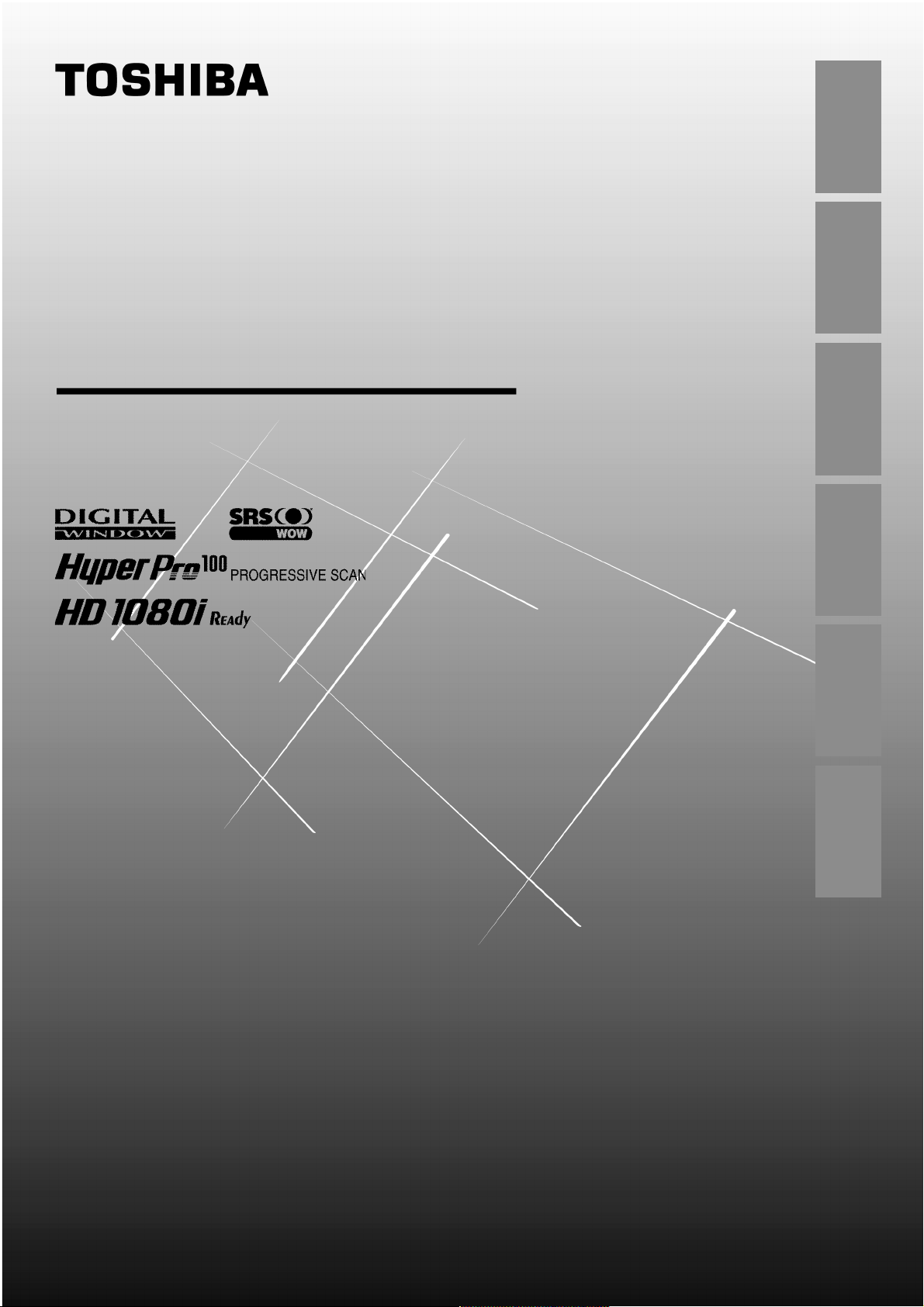
Ðуководство по эксплуатации
ВВЕДЕНИЕ
К РАБОТЕ
ПОДГОТОВКА
Цветной телевизор
с поддержкой цифрового аудиоформата NICAM
и функции картинка-в-картинке
ФУНКЦИИ
ТЕЛЕВИЗОРА
ЦИФРОВОЕ ОКНО
ПОДКЛЮЧЕНИЕ
ОБОРУДОВАНИЯ
ДОПОЛНИТЕЛЬНОГО
СПРАВОЧНАЯ
ИНФОРМАЦИЯ
'50'7+
!"50'7+
© 2003 TOSHIBA CORPORATION
Все права защищены
1
Page 2
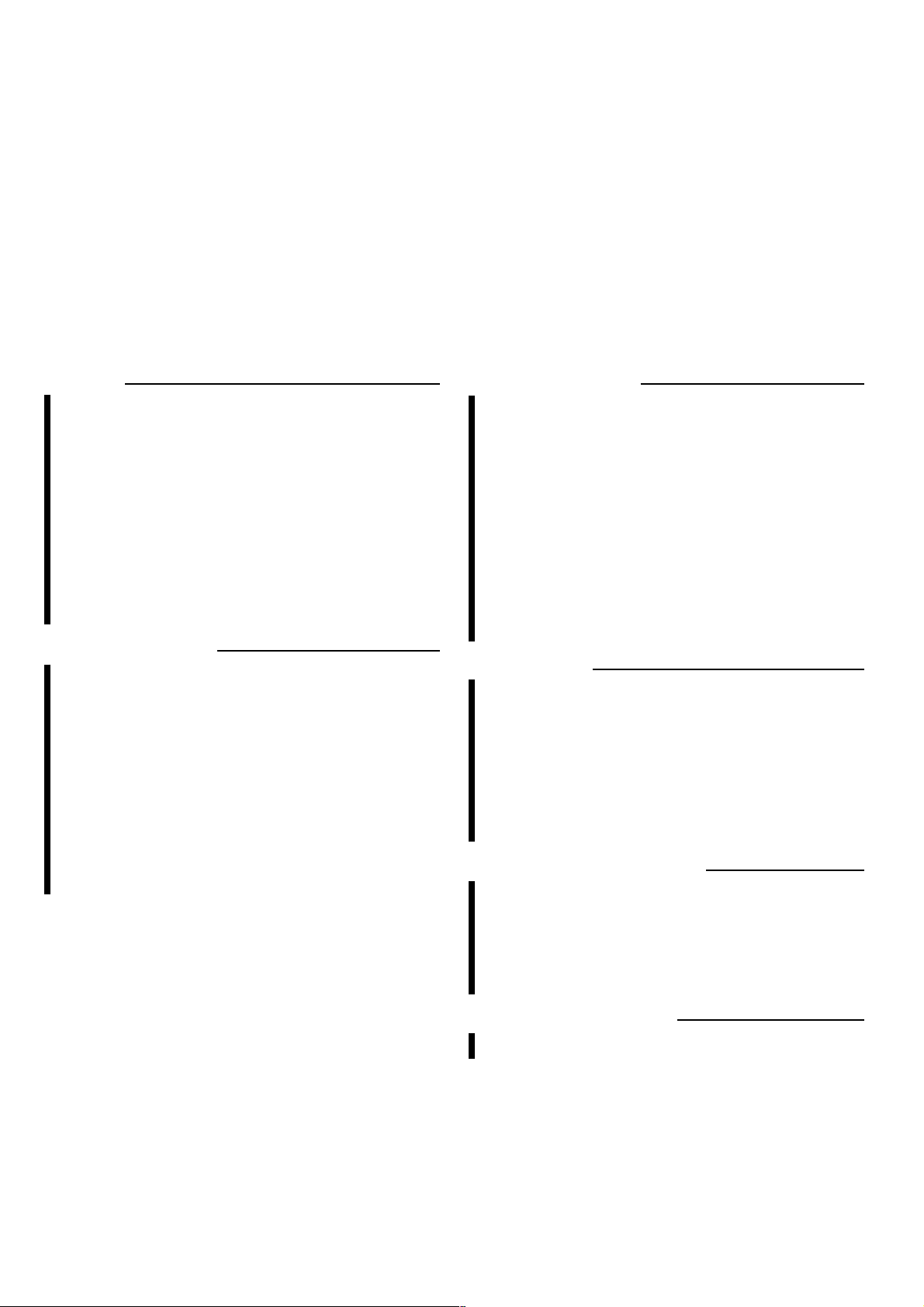
Уважаемый покупатель
Добро пожаловать в мир высококачественного изображения, который теперь станет вашей реальностью благодаря
цветному телевизору марки TOSHIBA.
Это руководство поможет вам освоить множество интересных функций, которыми обладает телевизор.
Перед началом работы обязательно прочитайте меры предосторожности и руководство и сохраните его на случай
необходимости в будущем.
Персональные данные
На задней панели телевизора указан номер модели и серийный номер телевизора.
Выпишите эти данные в пустые поля под этим абзацем
Эти сведения будут необходимы при обращении к дилеру компании TOSHIBA.
Номер модели:____________________ Серийный номер:____________________
Содержание
ВВЕДЕНИЕ
Функции................................................................................3
Меры предосторожности..................................................4
Безопасность....................................................................4
Советы по установке....................................................... 5
Замечания по эксплуатации............................................6
Замечания по антенне.....................................................6
Правила ухода за телевизором......................................6
Установка.............................................................................7
Подключение антенны.....................................................7
Подготовка к пульта к работе..........................................7
Расположение элементов управления...........................8
Передняя панель............................................................. 8
Задняя панель................................................................. 8
Пульт дистанционного управления................................ 9
ПОДГОТОВКА К РАБОТЕ
Функции меню...................................................................10
Структура меню............................................................. 10
Включение телевизора/Выбор языка экранного
ìåíþ....................................................................................11
Включение телевизора....................................................11
Выбор языка...................................................................11
Просмотр телепрограмм............................................... 12
Просмотр телепрограмм.................................................12
Сохранение каналов в памяти телевизора
(ASM, SEARCH)............................................................. 13
Установка запрета на просмотр отдельных каналов
(SKIP)..............................................................................14
Точная ручная (MFT) и автоматическая настройка
(AFT), антенный аттеньюатор (ANT ATT).....................15
ФУНКЦИИ ТЕЛЕВИЗОРА
Удобные настройки звука и изображения...................16
Клавиши Y (приглушение звука)/CALL/F..................... 16
Переключение режимов звука и изображения............17
Переключение режимов развертки и применение
цифрового подавления шумов......................................18
Синий фон/режим просмотра фильмов.......................19
Эффект WOW и выравнивание звука..........................20
Многоканальный звук, двуязычный режим и режим
стерео............................................................................. 21
Прочие функции............................................................... 22
Стоп-кадр/широкоформатный режим...........................22
Поворот изображения/усиление низких частот...........23
Настройка таймера 24
Включение и выключение телевизора в заранее
установленное время 24
DIGITAL WINDOW
Просмотр телевизора в режиме
картинка в картинке......................................................25
Отображение на экране дополнительного окна..........25
Дополнительные возможности режима
картинка в картинке.................................................... 26
Многооконный режим......................................................28
Настройки многооконного режима................................28
Простой поиск и расположение окон........................... 29
Поиск в запрограммированной последовательности
и режим строб..............................................................30
ПОДКЛЮЧЕНИЕ ОБОРУДОВАНИЯ
Подключение внешних устройств.................................32
Подключение внешней аудио/видеоаппаратуры
(информация о входных разъемах)..............................32
Подключение внешней аудио/видеоаппаратуры
(выбор источника сигнала)............................................33
Подключение внешней аудио/видеоаппаратуры
(информация о выходных разъемах)...........................34
СПРАВОЧНАЯ ИНФОРМАЦИЯ
Устранение неисправностей...........................................35
Технические характеристики..........................................36
2
Page 3
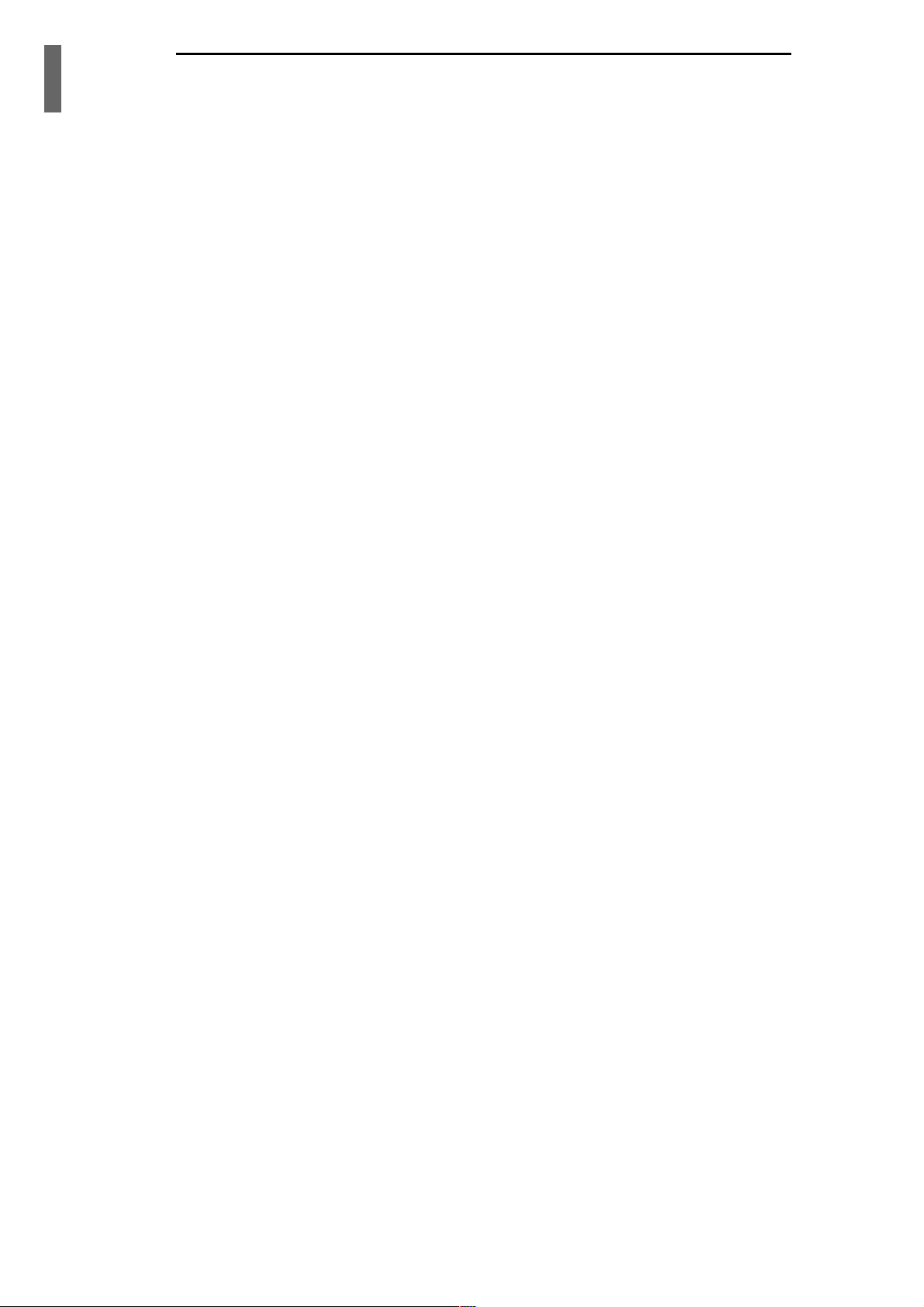
Введение
Функции
Плоская трубка с уменьшенным шагом
Ö Плоская трубка Shadow Mask с уменьшенным шагом развертки обеспечивает равномерную яркость и отчетливые детали
изображения на экране телевизора.
Ö Абсолютно плоский экран снижает количество бликов от флуоресцентного освещения и солнечных лучей.
Ö Специальное покрытие BLACKENHANCER предотвращает появление статического напряжения, поэтому на экране почти не
остается пыли. Как правило, поверхность экрана не требует ухода, однако при необходимости вы можете протереть экран
мягкой сухой тканью, предварительно отключив телевизор от сети. Ни в коем случае не пользуйтесь для этих целей
моющими средствами или жесткой тканью, так как это может привести к возникновению дефектов на экране.
Последовательная развертка Hyper Pro 100
Последовательная развертка Hyper Pro 100 имеет три режима работы.
Режим 100Гц/100Гц DFS снижает дрожание кадра, а режим HyperProgressive сглаживает грубые линии, как на стандартном
телевизоре, тем самым обеспечивая отчетливое и насыщенное изображение.
Система пространственного звучания WOW
SRS 3D и TruBass позволяют вам в полной мере оценить достоинства трехмерного звучания и улучшают качество стереозвука.
Многооконный режим
Если вы хотите смотреть одновременно несколько программ, экран можно разбить на 4 окна по горизонтали, 4 по вертикали
или 9 окон.
PIP (картинка в картинке)
В этом режиме поверх основного изображения вы можете вывести на экран окно с другой программой.
Цифровой режим подавление помех
Высококачественная технология цифрового подавления помех от TOSHIBA позволяет снизить объем помех на экране и, таким
образом, получить более качественное изображение.
Прием каналов со стереозвуком или поддержкой нескольких языков в формате NICAM (BG/I/DK) или в
немецком формате BG.
Богатый набор аудио- и видеоразъемов для подключения дополнительного оборудования (в том числе и
HD 1080i)
Ö Четыре группы разъемов расположены на передней и на задней стороне телевизора (input 3).
Ö Два разъема S-VIdeo на задней (input 1) и на передней панели телевизора (input 3).
Ö Одна группа выходных разъемов.
Ö Одна группа фиксированных аудиовыходов.
Ö Две группы входных компонентных разъемов COMPONENT VIDEO INPUT (HD 1080i (50/60 Гц) для разъемов input 4).
Переключение режимов изображения и звука
Переключение режимов изображения и звука одним нажатием кнопки. В данной модели телевизора предусмотрено три
фиксированных режима и один режим с настройками пользователя.
Таймер включения и выключения
Таймер используется тогда, когда вы хотите, чтобы в определенное время телевизор выключился или включился.
Автоматическое выключение
Если телевизор включен, а на канале нет никакого сигнала, или вещание на этом канале уже закончилось, то примерно через
15 минут телевизор автоматически выключится. Однако, телевизор выключится раньше, если так настроен таймер на
выключение. Эта функция никак не связана с режимами VIDEO и BLUE SCREEN OFF.
Приглушение громкости при отсутствии сигнала
Если телевизор настроен на канал, на котором нет сигнала, звук будет приглушен. Эта функция никак не связана с режимом
BLUE SCREEN OFF.
3
Page 4
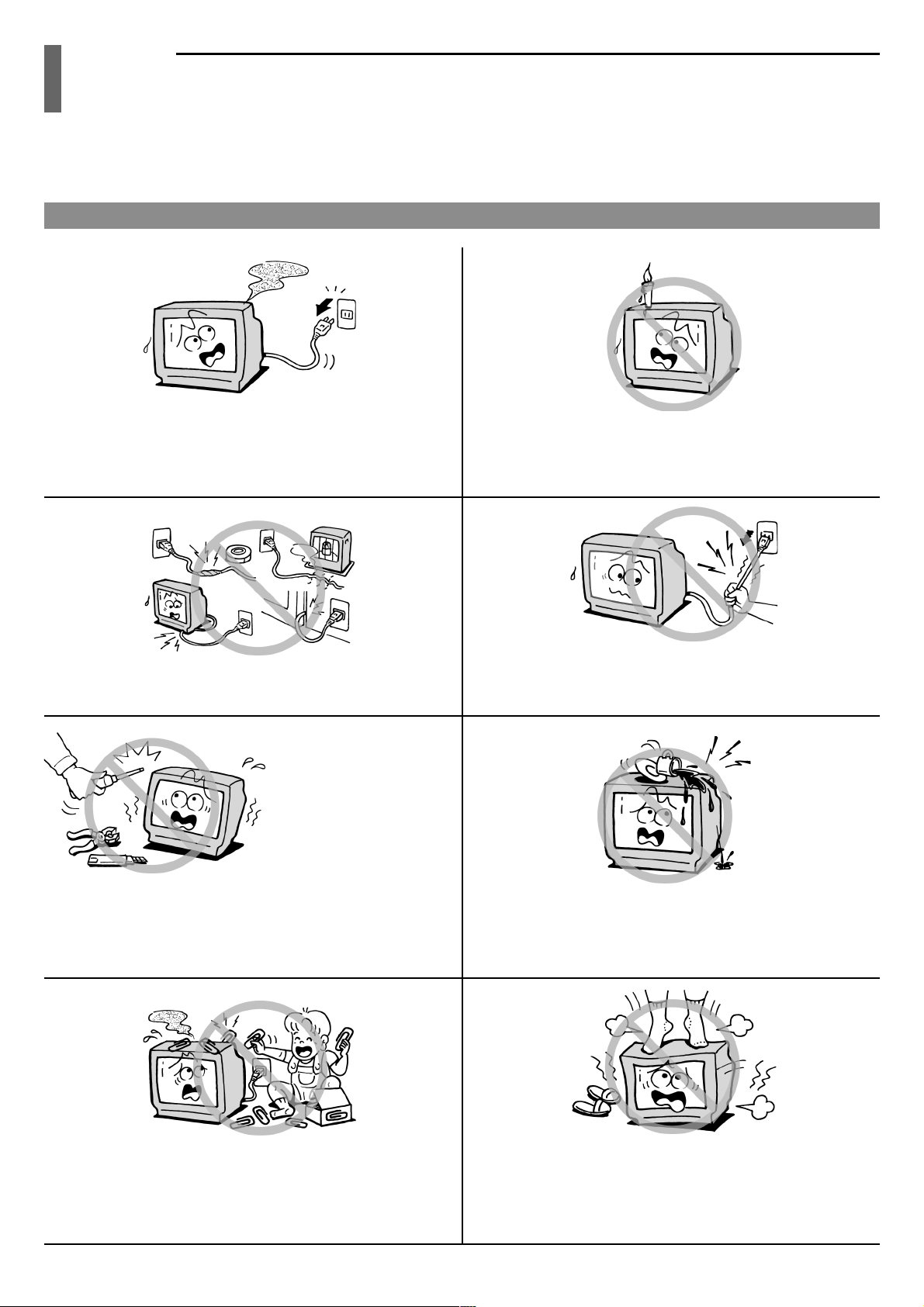
Введение
Меры предосторожности и
правила ухода за телевизором
Безопасность
При обнаружении неисправностей:
1 Отсоедините вилку сетевого шнура от розетки.
2 Убедитесь в том, что нет дыма (который может быть
признаком внутреннего возгорания) и обратитесь в сервисный
центр.
Не оставляйте на телевизоре или рядом с ним никаких
горячих предметов или открытых источников пламени, как
например, свечи или светильники.
Будьте осторожны при обращении с сетевым шнуром.
Осторожно: высокое напряжение!
Не открывайте заднюю панель телевизора. Осмотр и
настройка должны производиться квалифицированными
мастерами.
Во избежание возгорания и задымления не вносите никаких
изменений в конструкцию телевизора.
Когда вы отключаете сетевой шнур от розетки, всегда
держитесь только за вилку, а не за сам шнур.
Не подвергайте телевизор воздействию воды или влаги. Не
оставляйте на нем никаких сосудов с водой, например вазы.
Не допускайте попадания внутрь телевизора никаких
металлических или легковоспламеняющихся предметов.
Будьте особенно внимательны, когда телевизором пользуются
дети.
4
Не вставайте на телевизор. Это может привести к серьезным
травмам или выходу телевизора из строя.
Page 5
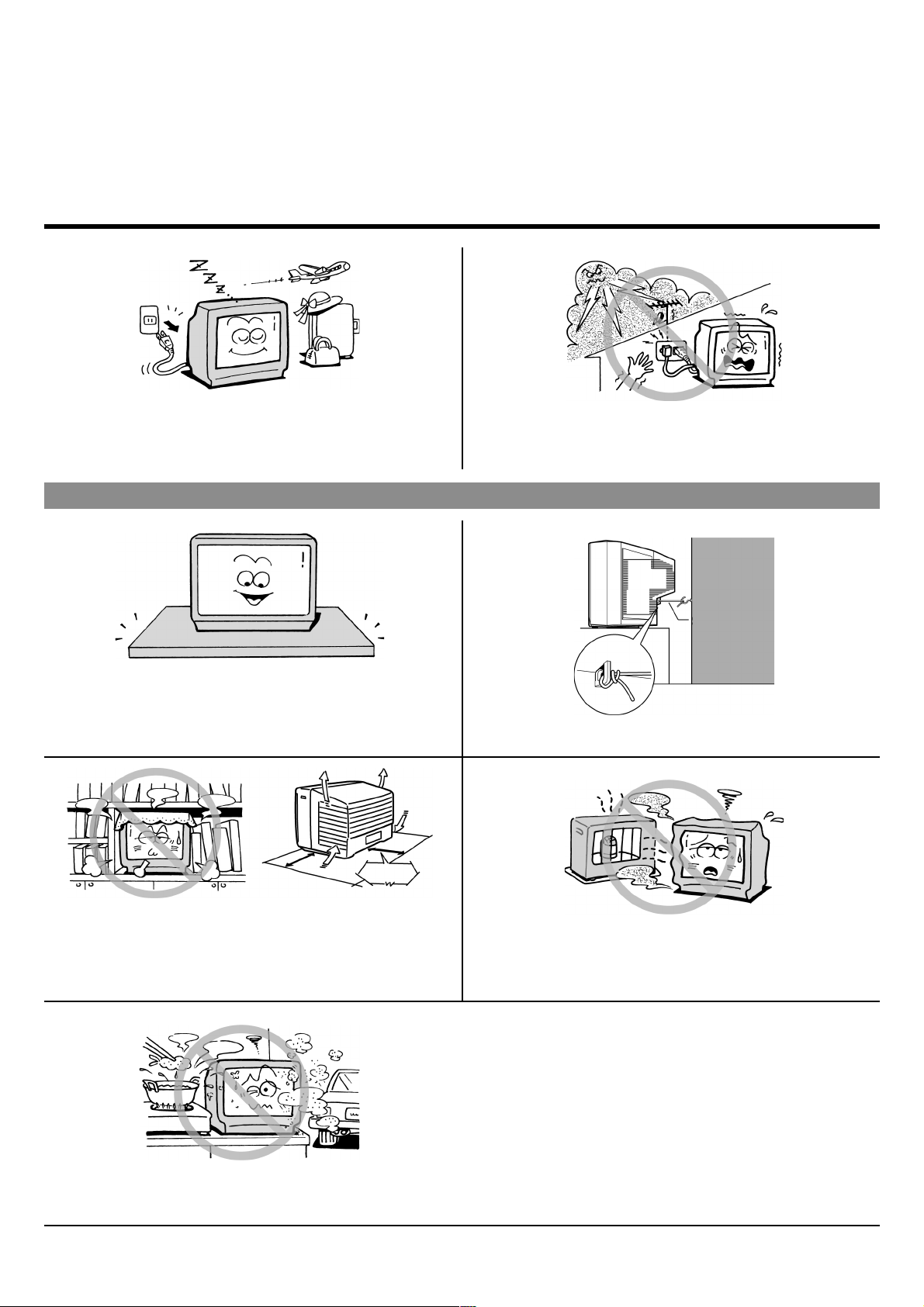
Если вы в течение длительного времени не собираетесь
пользоваться телевизором, отключите его от сети.
Если просто выключить телевизор кнопкой L, телевизор все
равно продолжает потреблять некоторое количество энергии.
Советы по установке
Расположите телевизор на устойчивой горизонтальной
поверхности.
Во время грозы ни в коем случае не дотрагивайтесь до
антенного или сетевого шнура.
Плотный шнур
Перед перемещением не
забудьте развязать все шнуры.
Установите телевизор так, чтобы он не могу случайно упасть.
10 ñì
Не закрывайте вентиляционные отверстия. Следите за тем,
чтобы со всех сторон оставалось как миниум 10 см между
телевизором и стенами. Это необходимо для нормальной
вентиляции.
Не подвергайте телевизор воздействию воды или влаги. Не
оставляйте на нем никаких сосудов с водой, например вазы.
Не устанавливайте телевизор в местах, открытых для
солнечного света, или рядом с приборами бытового
отопления.
Кроме того, нельзя устанавливать телевизор в следующих
местах:
Ö На боку или на задней панели;
Ö На неустойчивых поверхностях;
Ö На вибрирующих поверхностях;
Ö На пыльных или влажных поерхностях;
Ö В местах с повышенной температурой (например, в
закрытом салоне автомобиля).
5
Page 6
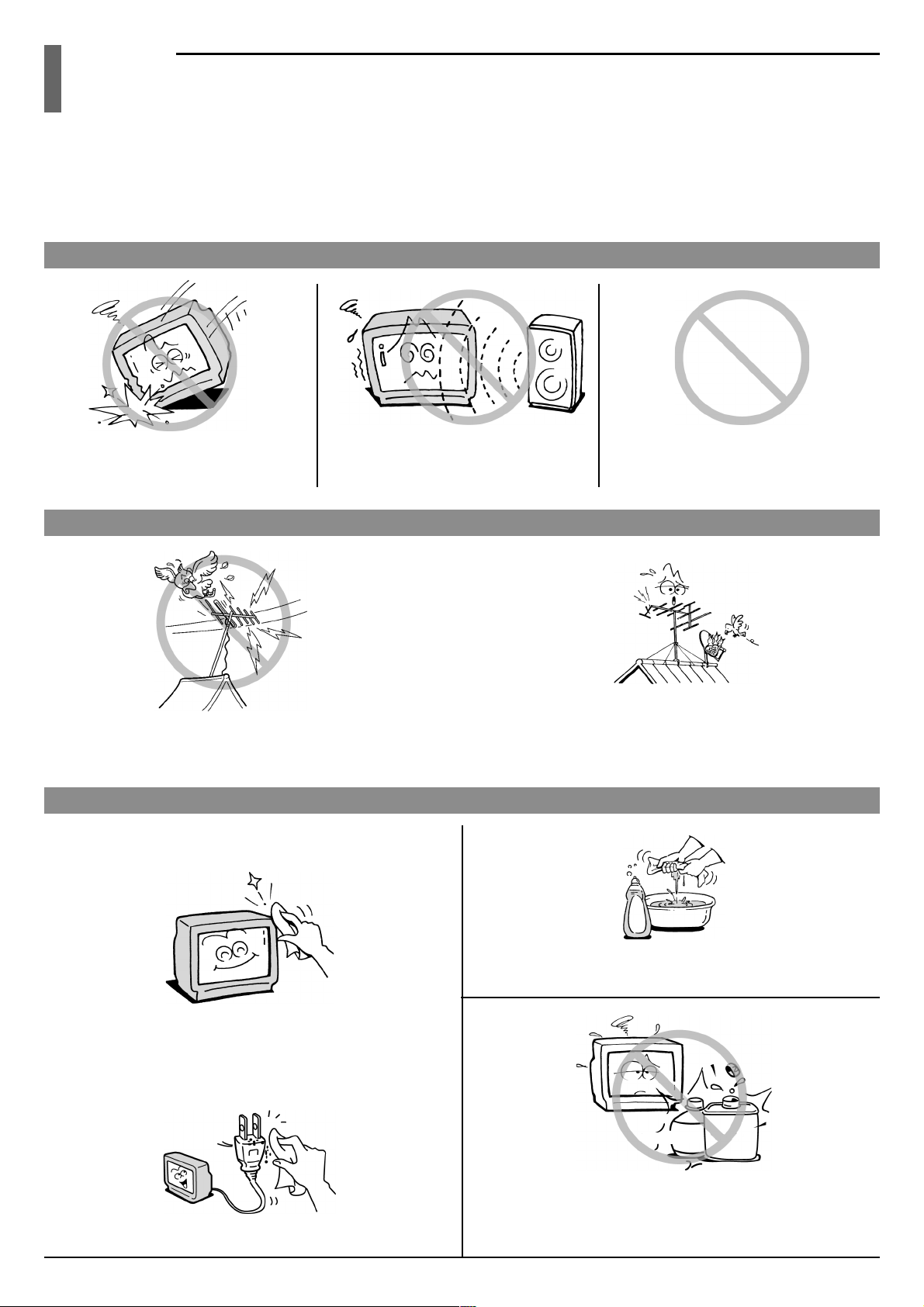
Введение
Меры предосторожности и
правила ухода за телевизором
(продолжение)
Замечания по эксплуатации
Не допускайте сильных ударов
телевизора.
Не оставляйте вблизи с телевизором
магниты, электрические часы, колонки
и т. п.
Замечания по антенне
Антенна должна быть расположена как можно дальше от
дороги, линий электропередачи и неоновых вывесок.
Правила ухода за телевизором
Перед проведжением мер по уходу не забудьте отключить
телевизор от сети.
Не распыляйте вблизи с телевизором
летучие средства, как например
средство от насекомых.
Рекомендуется регулярно проверять и заменятьантенну.
Для ухода за поверхностью телевизора используйте мягкую
сухую ткань.
Если вы пользуйтесь салфетками с химической пропиткой,
следуйте инструкции, которая прилагается к этим салфеткам.
Если на вилке сетевого шнура накопилась пыль, выньте его из
розетки и сотрите пыль.
6
Если корпус телевизор стал очень грязным, используйте для
его чистки слабый раствор чистящего средства.
Растворитель
Растворитель
Ни в коем случае не применяйте для ухода за телевизором
бензин, растворители и т .п.
Бензин
Бензин
Page 7
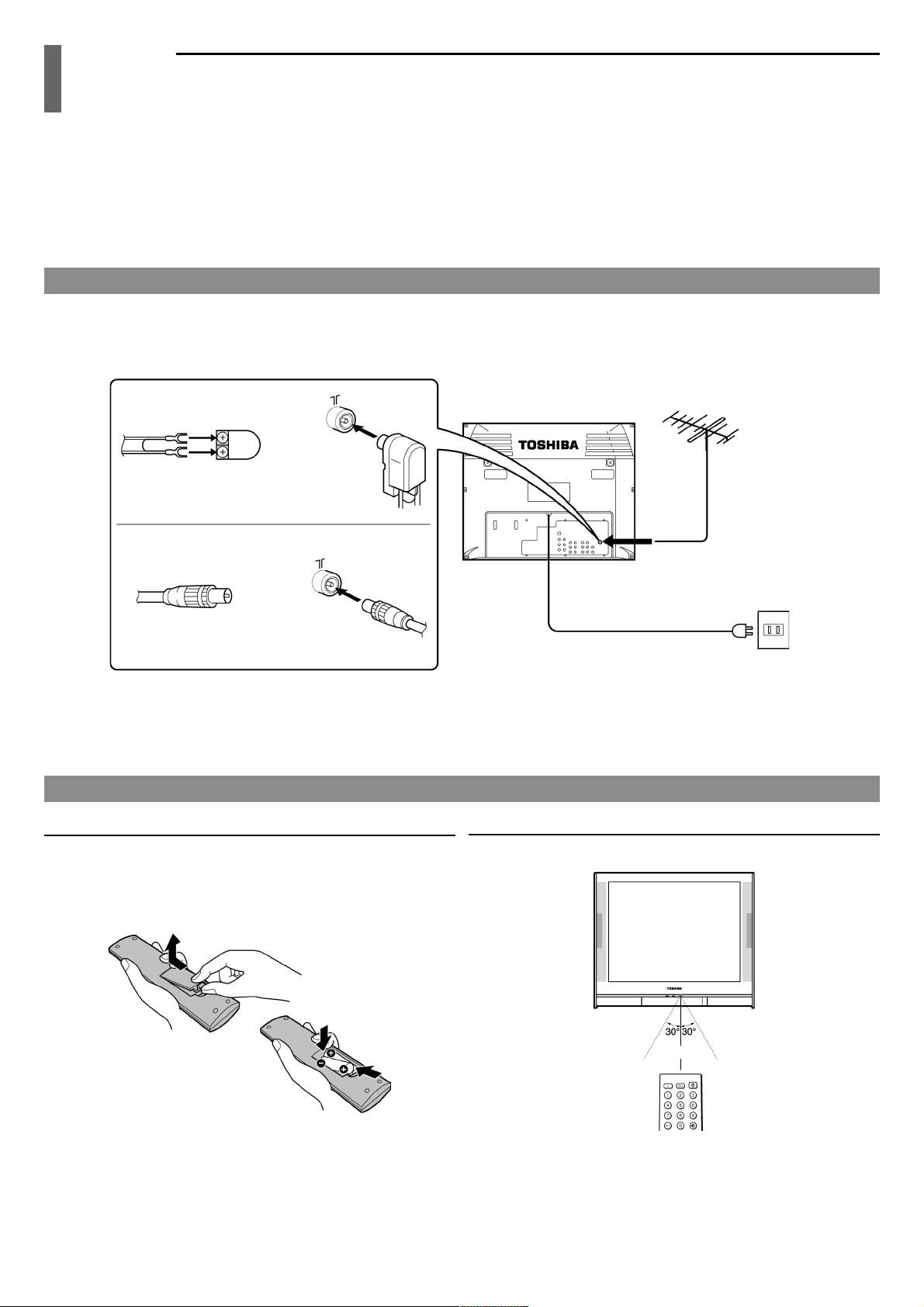
Введение
Установка
Ö
Установите телевизор в помещении так, чтобы на экран не попадали солнечные лучи.
Если вы смотрите телевизор в темноте, или на экране видны блики, глаза будут быстро уставать. Лучше всего, чтобы
в помещении был мягкий отраженный свет.
Ö
Для обеспечения циркуляции воздуха поставьте телевизор так, чтобы между ним и ближайшими стенами было
достаточно свободного места.
Ö
Не устанавливайте телевизор в помещении с высокой температурой воздуха. В противном случае это можэет
привести к дефектам корпуса или деталей телевизора.
Ö
Номинальное напряжение: î 220 - 240 Â, 50 Ãö
Подключение антенны
Для наилучшей передачи цветов на экране телевизора требуется высокое качество сигнала. Как правило, для этого нужна
уличная антенна. Тип антенные и способ ее установки будет зависеть от конкретного места. Наиболее полную информацию по
этому вопросу вы можете получить у дилера Toshiba или в сервисном центре.
спаренный провод на 300 Ом
Антенный адаптер
(в комплект не входит)
коаксиальный кабель на 75 Ом
Штекер
(в комплект не входит)
Подготовка пульта к работе
Установка батарей
антенный
разъем
на 75 Ом
антенный
разъем
на 75 Ом
антенна VHF и/или UHF
розетка
Примечание:
Ö
Рекомендуется использовать коаксиальный кабель на
75 Ом, который позволяет снизить объем нежелательных
помех.
Ö
Не склеивайте вместе антенный кабель с сетевым или
другим подобным кабелем.
Советы по работе с пультом
Откройте крышку на задней стороне пульта.
Вставьте две батареи типа R03/AAA так, чтобы полюса
батарей (+/-) совпадали с обозначениями полярности на
пульте (+/-).
Внимание:
Ö
По истечению срока службы батареи следует утилизовать в
соответствии с правилами, действующими на данной
территории. Ни в коем случае не бросайте батареи в огонь.
Ö
Не используйте одновременно батареи двух типов и не
совмещайте старые батареи с новыми.
Зона действия
5ì
Ö
При обнаружении сбоев в работе пульта или сокращении
его зоны следует заменить батареи на новые.
Ö
Если в течение длительного времени вы не собираетесь
пользоваться пультом или батареи разряжены, достаньте
их из пульта.
Ö
Не роняйте, не допускайте попадания в пульт в влаги и не
разбирайте его.
7
Page 8
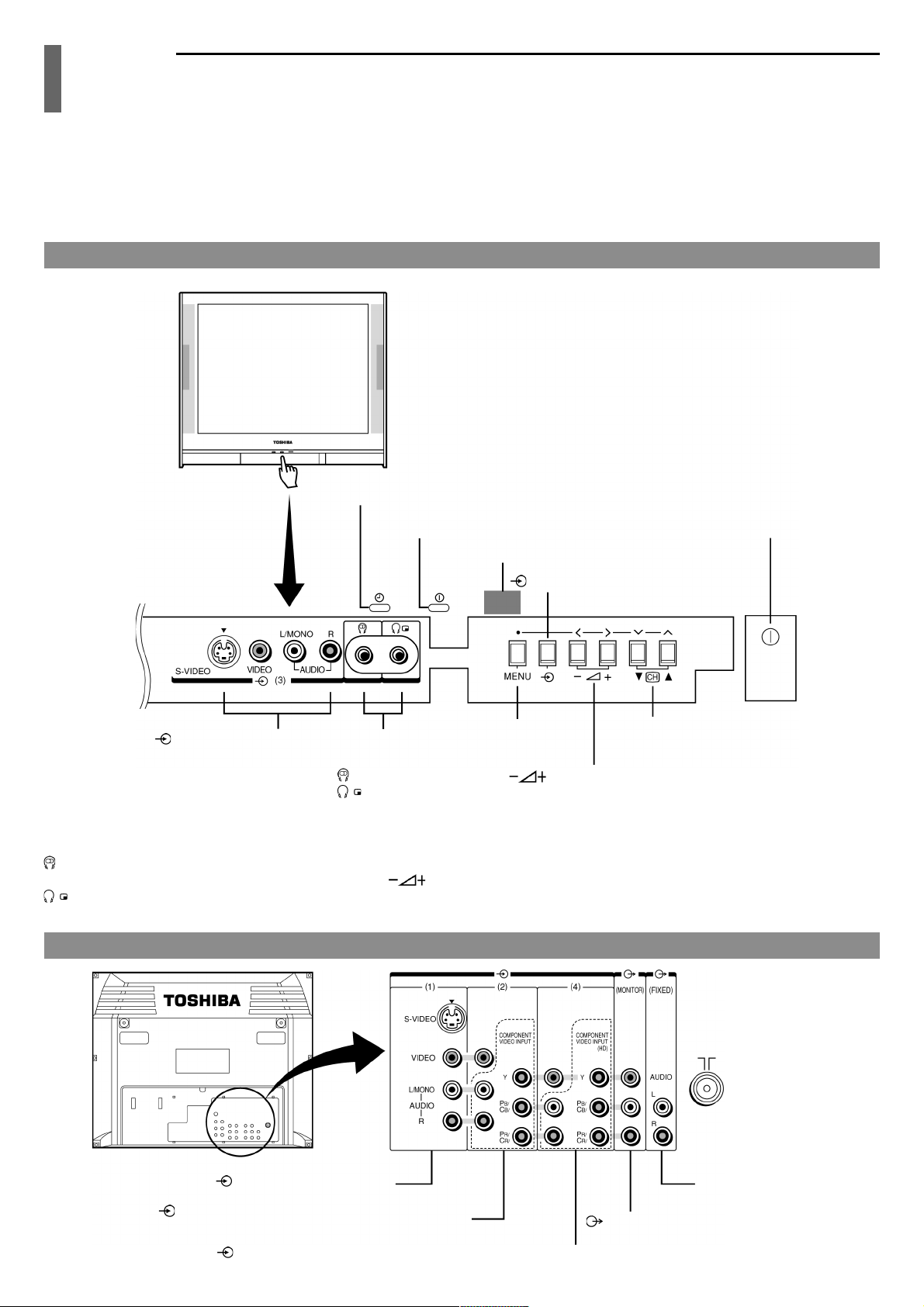
Введение
Расположение элементов
управления
Ö
Рядом с названием каждого элемента в скобках указан номер страницы, где можно найти более полную
информацию по данной кнопке или разъему.
Передняя панель
Индикатор таймера включения [24]
Индикатор питания [11]
ИК-датчик [11]
Под крышкой
(3) Разъемы Video 3 [32]
Гнезда для наушников
Для прослушивания звука в наушниках подключите их к этому гнезду. В этом случае звука в колонках слышно не будет.
Для регулировки громкости используйте клавиши .
: Если вы хотите слушать звук, сопровождающий встроенное изображение (в режиме Картинка-в-картинке). Для
регулировки громкости выполните действия, описанные на стр. 27.
Гнезда для наушников
(ø3,5 ìì)
Звук основного канала
Звук в режиме PIP
Переключение входного канала [33]
MENU [10]
Клавиши регулировки
громкости + - [12]
Перемещение указателя в
меню вправо и влево [10]
Переключение каналов 5° [12]
Перемещение указателя
вверх и вниз по меню [10]
L Кнопка POWER [11]
Задняя панель
антенный вход
(1) Разъемы Video 1 [32]
(2) Разъемы Video 2/компонентные разъемы
COMPONENT VIDEO INPUT [32]
(4) Разъемы Video 4/компонентные разъемы COMPONENT VIDEO INPUT (HD) [32]
выходные разъемы MONITOR [34]
выходные фиксированные
разъемы FIXED AUDIO [34]
8
Page 9
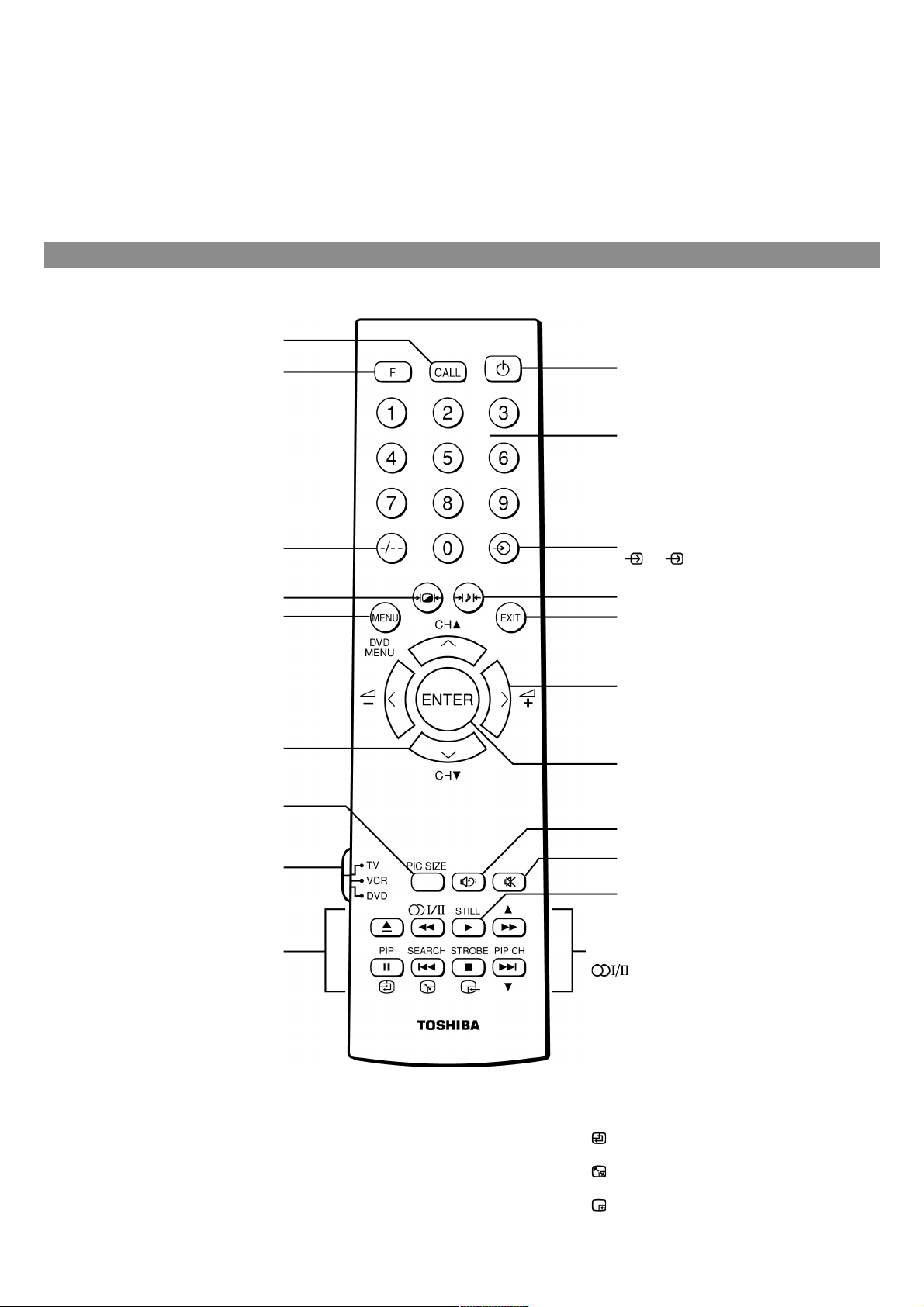
Пульт дистанционного управления
CALL [16]
F [16, 25, 26]
ввод однозначного или
двузначного номера канала [12]
выбор формата изображения [17]
кнопка MENU для вызова меню [10]
Переключение каналов 5° [12]
Перемещение указателя
вверх и вниз по меню [10]
Включение/выключение [11]
(только для телевизоров/
видеомагнитофонов/
DVD-проигрывайтелей марки Toshiba)
Цифровые клавиши (0-9) [11, 12, 24]
Переключение входного сигнала [33]
(
1 - 4)
выбор режима звука [17]
EXIT (ВЫХОД) [17]
Клавиши регулировки
громкости + - [12]
Перемещение указателя в
меню вправо и влево [10]
ENTER (ÂÂÎÄ) [10]
Размер изображения [22]
Переключение устройств
TV: управление телевизором
VCR: управление видеомагнитофоном
DVD:управление DVD-проигрывателем
Действия клавиш в режиме
видеомагнитофона или
DVD-проигрывателя
(только для устройств марки Toshiba)
0 открыть дисковод или достать кассету
1 перемотка назад
3 воспроизведение
Á перемотка вперед
8 пауза
4 переход к предыдущей дорожке
7 остановка
¢ переход к следующей дорожке
Усиление низких частот (вкл./выкл.) [23]
Приглушение звука [16]
Ñòîï-êàäð [22]
В режиме телевизора:
выбор двуязычного или
стерео режима
PIP Включение/выключение
режима PIP [25]
STILL Стоп-кадр в режиме PIP [26]
PIPCH5° Переключение каналов во
встроенном кадре
STROBE Многооконный режим
СТРОБ [31]
SEARCH Многооконный поиск [29]
Выбор места для внутреннего
îêíà [26]
Переключение основного и
внутреннего окна [26]
Выбор источника для внутреннего
îêíà [25]
9
Page 10
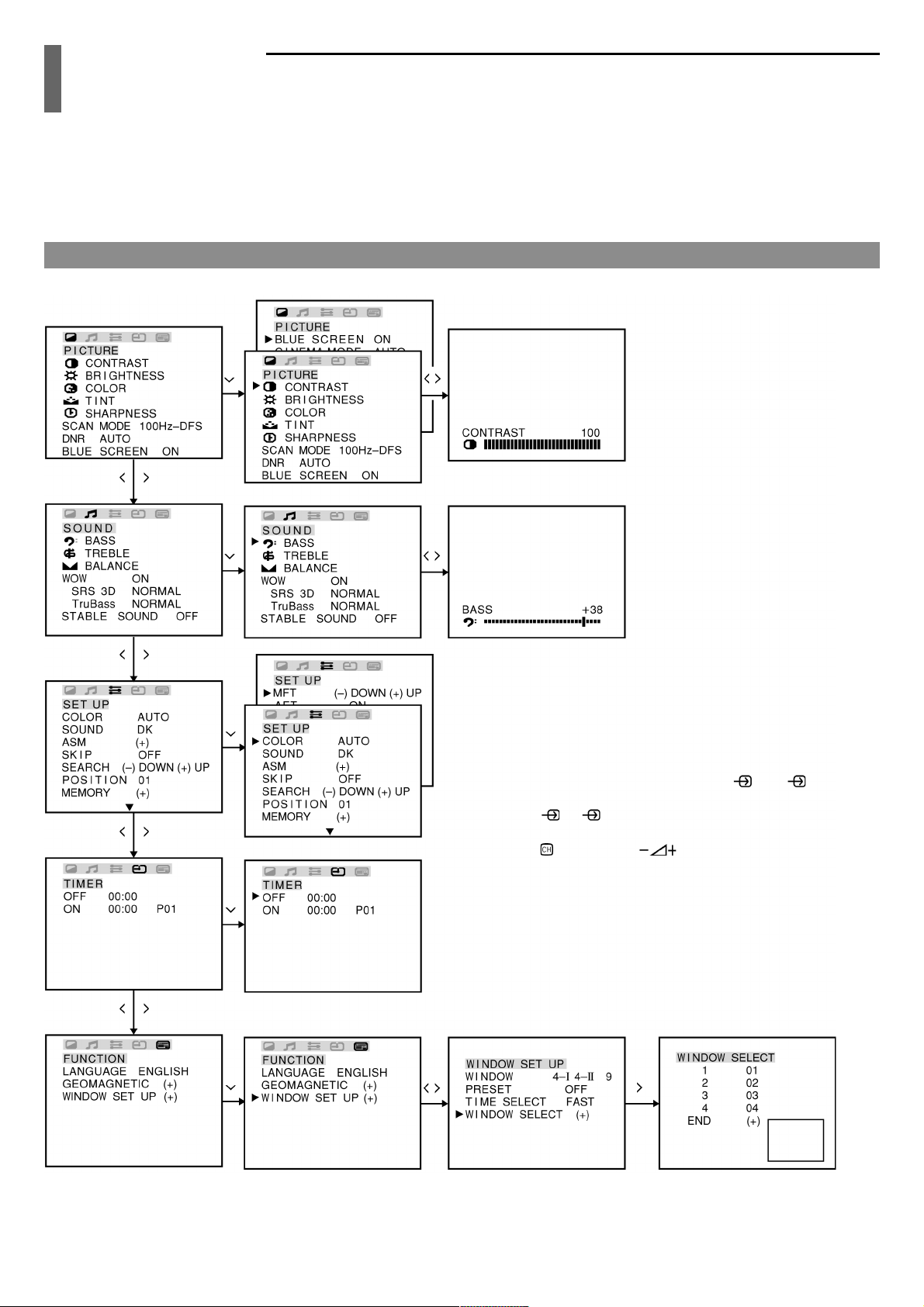
Подготовка к работе
Функции меню
Ö
Перед началом просмотра внимательно ознакомьтесь с функциями, которые представлены в меню телевизора.
Ö
Все действия в данном руководстве описаны с расчетом на управление телевизором с пульта.
Для вызова меню нажмите клавишу MENU, затем выберите в нем необходимый вам раздел клавишами < и >.
Перемещение указателя производится клавишами ∨ è ∧.
Для того, чтобы ввести необходимое значение, используйте клавиши < и >.
Структура меню
Примечание
Ö
Если не выполнять никаких действий в течение 15 секунд,
меню автоматически пропадет с экрана. Однако в меню
WINDOW SELECT (ВЫБОР МЕНЮ) этого не происходит.
Ö
Для того, чтобы выйти из меню, нажмите клавишу EXIT.
Ö
Для того, чтобы открыть выбранное меню, нажмите ENTER.
Ö
Для возврата к предыдущему меню нажмите MENU.
Ö
В меню SETUP (НАСТРОЙКА) в режиме 2Ñ è 4С пункт
COLOR (ЦВЕТ) отсутствует.
Ö
В режимах 1 - 4 в меню SETUP (НАСТРОЙКА) можно
настроить только цвет (COLOR).
Ö
Клавиши 5 ° и клавиши используются в меню для
перемещения указателя вверх/вниз и влево и вправо
соответственно.
10
Page 11
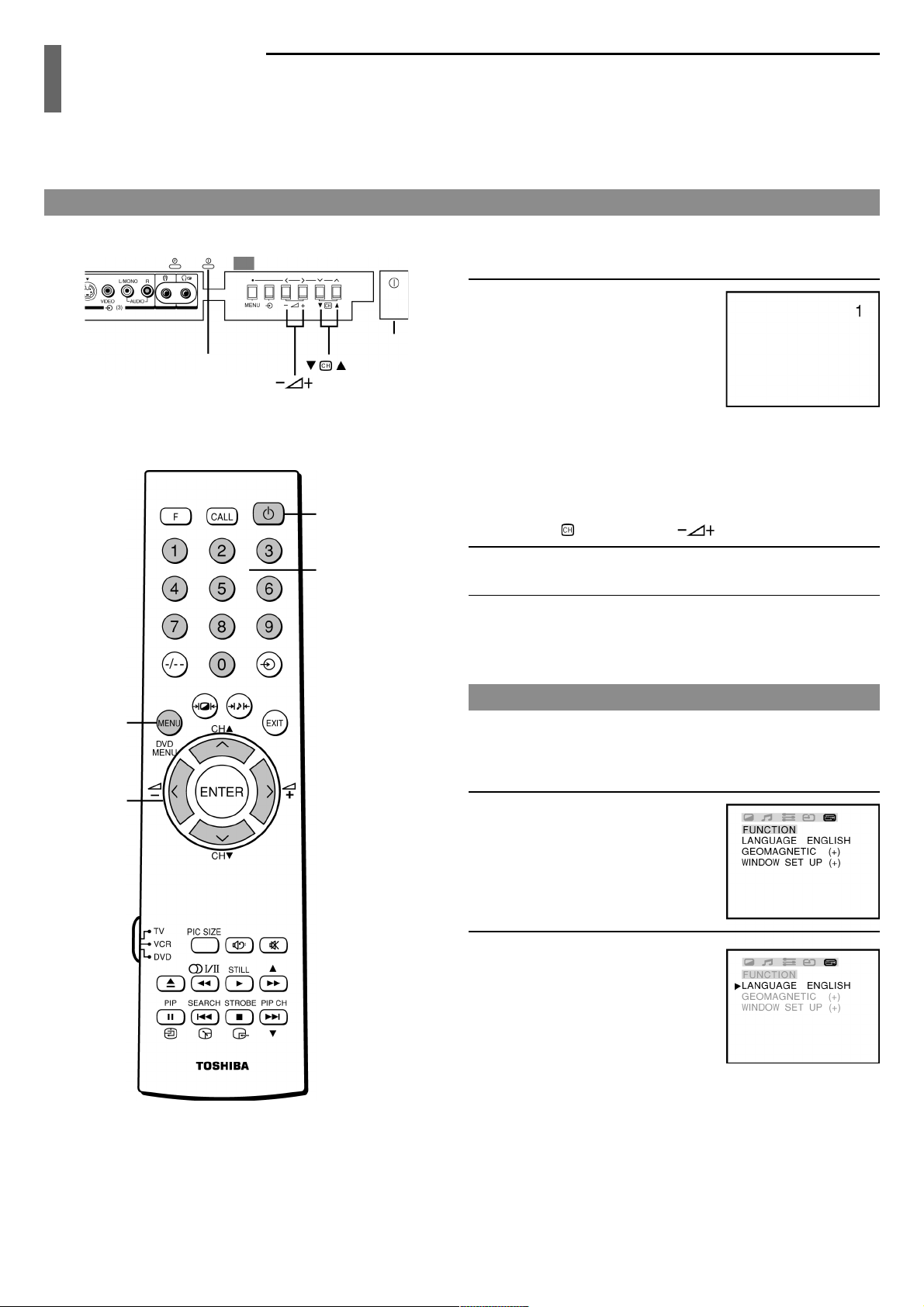
Подготовка к работе
Включение телевизора /
Выбор языка экранного меню
Включение телевизора
Передняя панель телевизора
Индикатор питания L
Кнопка
L POWER
O Рабочий режим/
дежурный режим
Клавиши (0-9)
Нажмите кнопку L POWER до щелчка. При этом
должен загореться индикатор питания L POWER.
1
Если на экране нет
изображения (дежурный
2
режим), нажмите клавишу
O на пульте.
Примечание
Ö
Вместо клавиши O телевизор
также можно включить любой
из кнопок с цифрами (0-9). В этом случае телевизор
включится именно на том канале, который соответствует
цифре на кнопке (номер канала должен быть не больше 9).
Подробные сведения по программированию каналов вы
найдете на стр. 13.
Ö
Если у вас нет под рукой пульта, телевизор можно включить
кнопками 5 ° и клавишами .
Для переключения телевизора в дежурный режим
3
нажмите клавишу O.
Если вы хотите совсем выключить телевизор, нажмите
клавишу L POWER до щелчка. При этом индикатор
4
питания L POWER должен погаснуть.
MENU
∨ ∧ < >
Выбор языка
Выберите один из четырех предлагаемых языков: английский,
китайский, малайский или русский. Все меню на экране
телевизора после этого будут выходить на выбранном вами
языке.
Нажмите клавишу MENU, затем
1
славишами < и > откройте
меню FUNCTION (ФУНКЦИИ).
Клавишами ∨ è ∧ выберите в
2
меню пункт LANGUAGE
(ЯЗЫК) и клавишами < и >
выберите нужный язык.
11
Page 12

Подготовка к работе
Просмотр телепрограмм
Просмотр телепрограмм
Переключение программ
Выберите любую программу.
1
Клавишами с цифрами
Ö
Для того, чтобы выбрать канал
с номером от 0 до 9, нажмите
кнопку -/--. Когда на экране
Клавиши с
цифрами
(0-9, -/--)
MENU
появится -, нажмите клавишу
с номером программы (0-9).
Ö
Для того, чтобы выбрать программу с двузначным
номером (от 10 до 99), нажмите кнопку -/--. Когда на
экране появится - -, введите номер программы
клавишами 0-9.
Клавишами с цифрами CH5°
Клавишей CH5 каналы переключаются в порядке
возрастания, а клавишей CH° - в порядке убывания.
CH
5°
∨ ∧ < >
Настройте громкость
2
клавишами .
Если звук или изображение имеет помехи
Цвет и звук могут иметь помехи, если
указаны неправильные параметры.
Нажмите MENU и клавишами < и >
выберите меню FUNCTION
(ФУНКЦИИ). Далее выполните
следующие настройки:
(Более подробные сведения по
системам цветного телевидения в
разных старанах вы можете найти на стр. 35.)
Ö
При помехах изображения и неправильной
цветопередаче
Клавишами ∨ è ∧ выберите пункт COLOR (ЦВЕТ) и затем
клавишами < и > выберите систему цветопередачи.
На ваш выбор предлагается несколько систем: AUTO
(АВТО), PAL, SECAM, NTSC4.43 и NTSC3.58.
Ö
При помехах звука
Клавишами ∨ è ∧ выберите пункт SOUND (ЗВУК) и затем
клавишами < и > выберите систему цветопередачи.
На ваш выбор предлагается несколько систем: DK, I, M и BG.
12
Если звук или изображение на всех каналах искажены
Выполните автоматическую настройку каналов (стр. 13).
Page 13

Подготовка к работе
Сохранение каналов
в памяти телевизора
Ö
Сначала выполните автоматическую настройку (ASM), чтобы телевизор сам нашел все каналы, которые
принимаются на вашей территории. Затем воспользуйтесь функциями SEARCH (ПОИСК), SKIP (ПРОПУСК) и MFT
(РУЧНАЯ НАСТРОЙКА), чтобы смотреть только те каналы, которые вам действительно нужны.
Ö
Функция SEARCH (ПОИСК) используется тогда, когда тот или иной канал нельзя найти с помощью автоматической
настройки, или когда вы хотите расположить каналы в определенном порядке.
Сохранение каналов в памяти телевизора (ASM, SEARCH)
ПОИСК (SEARCH)Автоматическая настройка (ASM)
Клавишами CH5° или кнопками
1
с цифрами введите номер
первого канала, с которого
начнется автоматический поиск.
Нажмите MENU и затем
2
стрелками < и > выберите меню
SETUP (НАСТРОЙКА).
В пункте COLOR (ЦВЕТ) должно
быть указано AUTO (АВТО), а в
3
пункте SOUND (ЗВУК) должна
быть указана правильная
система.
Если это не так, нажмите
кнопку ∨ и затем клавишами
< и > выберите систему (стр. 35).
Клавишей ∨ переместите
указатель на пункт
4
ASM (Автоматическая настройка).
Нажмите MENU и затем
1
стрелками < и > выберите меню
SETUP (НАСТРОЙКА).
Клавишами ∨ è ∧ переместите
2
указатель на пункт SEARCH
(ПОИСК).
Поиск производится клавишами
3
< и >. Для перемещения в
обратной последовательности
нажимайте клавишу < , для поиска
в порядке нарастания - клавишу
>. Продолжайте поиск таким
образом до тех пор, пока вы не
найдете нужный вам канал.
После того как вы нашли нужный
вам канал, переместите указатель
4
на пункт POSITION (НОМЕР
КАНАЛА).
клавиша >
клавиша <
Для запуска автоматического
поиска нажмите клавишу > (+).
5
После этого телевизор сам
настроится на все принимаемые
каналы. По окончанию телевизор
переключится на первый канал.
По окончанию настройки
Каналы переключаются клавишами CH5 è ° .
Ö
Если цвета на том или ином канале передаются с
искажениями, это может быть причиной ошибки при
автоматическомвыборе системы (AUTO) или неправильно
выбранной звуковой системы. В этом случае выберите другую
систему цветопередаци и/или звука. (Стр. 35).
Клавишами CH
с цифрами введите номер
5
первого канала, с которого
начнется автоматический поиск.
Клавишей ∨ выберите пункт
6
MEMORY (ПАМЯТЬ) и нажмите
стрелку > (+). После этого
выбранный канал будет сохранен
в памяти телевизора.
Для того, чтобы сохранить в
7
памяти телевизора другие
каналы повторите действия,
описанные в пп. 2 - 6.
5° или кнопками
13
Page 14

Подготовка к работе
Сохранение каналов
в памяти телевизора
Ö
После настройки вы можете исключить из памяти некоторые каналы, чтобы смотреть только те каналы, которые вам
действительно нужны.
Установка запрета на просмотр отдельных каналов (SKIP)
Установка запрета на просмотр каналов
Клавишами CH5° или кнопками
1
с цифрами выберите номер
канала, для которого вы хотите
установить запрет на просмотр.
Клавиши с
цифрами
(0-9, -/--)
Нажмите MENU и затем
2
стрелками < и > выберите меню
SETUP (НАСТРОЙКА).
(продолжение)
MENU
CH5°
∨ ∧ < >
EXIT
Клавишами ∨ è ∧ переместите
3
указатель на пункт SKIP.
Клавишами < и > выберите ON
4
(Âêë.)
Нажмите клавишу EXIT. Меню
5
пропадет с экрана. Кнопками с
цифрами введите номер канала,
для которого вы хотите
установить запрет на просмотр.
Слева от номера канала будет
гореть [.
После этого, когда вы будете
переключать каналы
клавишами CH5°, этот канал
не будет появляться на экране.
14
Отмена запрета на просмотр каналов
Для того, чтобы снять запрет на
1
просмотр канала, выберите его
кнопками с цифрами.
В пункте 4 вместо ON (Вкл.)
выберите OFF (Выкл.)
2
Page 15

Точная ручная (MFT) и автоматическая (AFT) настройка , антенный аттеньюатор (ANT ATT)
Точная ручная настройка (MFT)
В нормальных условиях эти настройки необязательны. Но
если при просмотре в определенных условиях на экране
наблюдаются помехи, вам придется подстроить изображение
вручную (MFT).
Клавишами CH5° или кнопками
1
с цифрами выберите номер
канала, который вы хотите
настроить.
Нажмите MENU и затем
стрелками < и > выберите меню
2
SETUP (НАСТРОЙКА).
Клавишами ∨ è ∧ переместите
указатель на пункт MFT.
3
Точная автоматическая настройка (АFT)
Точная автоматическая настройка позволяет устранить
незначительные помехи изображения.
Клавишами CH
1
с цифрами выберите номер
канала, который вы хотите
настроить.
Если в пункте AFT стоит
OFF (Выкл.), перед номером
канала на экране появится значок
7.
Нажмите MENU и затем
стрелками < и > выберите меню
2
SETUP (НАСТРОЙКА).
Клавишами ∨ è ∧ переместите
указатель на пункт AFT (на второй
3
странице) и клавишами < и >
установите ON (Вкл.)
5° или кнопками
Настройте изображение
клавишами < и >.
4
Примечание
Во время точной ручной настройки в меню напротив пункта AFT
(Точная автоматическая настройка) появится OFF (Выкл.)
Антенный аттеньюатор
Если изображение искажено, включите аттеньюатор. Для
этого в меню напротив ANT ATT установите ON (Вкл.)
Нажмите MENU и затем
стрелками < и > выберите меню
1
SETUP (НАСТРОЙКА).
Клавишами ∨ è ∧ переместите
указатель на пункт ANT ATT
2
(на второй странице) и
клавишами < и > установите
ON (Вкл.)
Примечание
Эта настройка применяется только для того канала, который
вы смотрите в данный момент.
15
Page 16

Функции телевизора
Удобные настройки
звука и изображения
Ö
После настройки вы можете исключить из памяти некоторые каналы, чтобы смотреть только те каналы, которые вам
действительно нужны.
Клавиши ;(приглушение звука)/CALL/F
Приглушение звука
Если вы хотите на некоторое время приглушить звук, нажмите
CALL
кнопку
F
Для того, чтобы вернуть громкость на
прежний уровень, еще раз нажмите
кнопку
. При этом на экране появится индикатор .
.
MENU
CH
5°
∨ ∧ < >
Просмотр сопровождающей информации
Нажмите клавишу CALL. На экране появится номер канала
(индикатор выбранного режима видео, (стерео) или
индикатор двуязычного канала .
Для того, чтобы убрать
сопровождающую информацию с
экрана, нажмите клавишу CALL.
Простой способ переключения каналов
Удерживая клавишу F, нажмите CH5 èëè CH°. Ïðè ýòîì
телевизор переключится на 10 каналов назад или вперед.
Простой способ настройки громкости
Удерживая клавишу F, нажмите + èëè -. При этом
громкость начинает быстро нарастать или уменьшаться
16
Page 17

Переключение режимов звука и изображения
(
)
(
)
(
)
Переключение режимов изображения
В телевизоре предусмотрено три предустановленных и один
настраиваемый режим изображения.
Клавишей выберите по своему усмотрению один из
режимов качества изображения.
Вам предлагается выбрать один из
следующих режимов: DYNAMIC
(ДИНАМИЧЕСКИЙ), STANDARD
(СТАНДАРТНЫЙ), MILD (МЯГКИЙ) и
MEMORY (настраиваемый).
Режим Качество изображения
DYNAMIC яркое и динамичное изображение
STANDARD стандартное изображение
MILD мягкие цвета
MEMORY ваши собственные настройки
Настройка параметров изображения
Все выполненные вами настройки будут сохранены в памяти
телевизора (режим MEMORY).
Переключение режимов звука
В телевизоре предусмотрено три предустановленных и один
настраиваемый режим звука.
Клавишей выберите по своему
усмотрению один из режимов качества
звука.
Вам предлагается выбрать один из
следующих режимов: THEATER
(ТЕАТР), HALL (ЗАЛ), MEMORY
(настраиваемый) и NEWS (НОВОСТИ).
Режим Качество звука
THEATER динамичное звучание, как в кинотеатре
HALL
мягкий и насыщенный звук,
как в концертном зале
MEMORY ваши собственные настройки
NEWS новости/речь
Настройка параметров звука
Все выполненные вами настройки будут сохранены в памяти
телевизора (режим MEMORY).
Нажмите MENU и затем
стрелками < и > выберите меню
1
PICTURE (ИЗОБРАЖЕНИЕ).
Клавишами ∨ è ∧ выберите
2
свойство изображения и
установите его значение
клавишами < и >.
Пункт меню
CONTRAST
(КОНТРАСТ)
BRIGHTNESS
(ЯРКОСТЬ)
COLOR (ÖÂÅÒ) бледнее глубже
TINT (ÒÎÍ) *
SHARPNESS
(РЕЗКОСТЬ)
Клавиши
<>
меньше больше
темнее светлее
ближе к
фиолетовому
мягче резче
ближе к
зеленому
*только для NTSC
Нажмите MENU и затем
стрелками < и > выберите меню
1
SOUND (ÇÂÓÊ).
Клавишами ∨ è ∧ выберите
2
низкие, высокие частоты или
баланс и установите
необходимое значение
клавишами < и >.
Пункт меню
НИЗКИЕ
BASS
ЧАСТОТЫ
TREBLE
BALANCE
ВЫСОКИЕ
ЧАСТОТЫ
БАЛАНС
Клавиши
<>
меньше больше
меньше больше
смещен на
правый канал
смещен на
левый канал
17
Page 18

Функции телевизора
Удобные настройки
звука и изображения
Ö
После настройки вы можете исключить из памяти некоторые каналы, чтобы смотреть только те каналы, которые вам
действительно нужны.
Переключение режимов развертки и применение цифрового подавления шумов
Выбор режима развертки
В данной модели телевизора предусмотрено три режима
развертки: 100Hz-DFS (100Гц-DFS), 100 Hz (100 Гц) и
Hyper Progressive.
Нажмите MENU и затем
стрелками < и > выберите меню
1
PICTURE (ИЗОБРАЖЕНИЕ).
Клавишами ∨ è ∧ выберите
пункт SCAN MODE (РЕЖИМ
2
РАЗВЕРТКИ), затем клавишами
< и > выберите один из режимов.
(продолжение)
MENU
∨ ∧ < >
Примечание
Ö
Когда сигнал принимается в формате NTSC, пункт SCAN
MODE (РЕЖИМ РАЗВЕРТКИ) в меню не высвечивается.
Ö
Когда сигнал принимается в формате 480i, 576p или 1080i,
пункт SCAN MODE (РЕЖИМ РАЗВЕРТКИ) и DNR в меню не
высвечиваются.
100Hz-DFS (100Гц-DFS): Cнижение мелькание поля и строк.
100 Hz (100 Гц): Cнижение мелькания поля
HYP-PROG: Увеличение плотности
изображения благодаря
режиму Hyper Progressive.
Переключение режимов шумоподавления
Если сигнал недостаточно сильный или если изображение
выглядит на экране нечетко, этот режим позволит устранить
некоторые дефекты.
Нажмите MENU и затем
1
стрелками < и > выберите меню
PICTURE (ИЗОБРАЖЕНИЕ).
Клавишами ∨ è ∧ выберите
2
пункт DNR, затем
клавишами < и > выберите
AUTO (АВТО).
Отключение цифрового режима шумоподавления
В пункте 2 выберите OFF (ВЫКЛ.) вместо AUTO (АВТО).
18
Page 19

Синий фон/Режим просмотра фильмов
Включение синего фона
Если сигнала нет и в настройках включен режим синего фона
(ON), экран станет синим, а звук будет приглушен.
Нажмите MENU и затем
стрелками < и > выберите меню
1
PICTURE (ИЗОБРАЖЕНИЕ).
Клавишами ∨ è ∧ выберите
2
пункт BLUE SCREEN (СИНИЙ
ФОН), затем клавишами < и >
выберите ON (ВКЛ).
Примечание
Если в силу нестабильности или недостаточной мощности
сигнала синий фон не появляется на экране, в пункте 2 вместо
ON (ВКЛ) выберите OFF (ВЫКЛ).
Автоматическое определение скорости кадров
Как правило, при просмотре фильмов кадры прокручиваются
на экране с частотой 24 кадра в секкунду, тогда как скорость
кадров на DVD достигает 30 кадров в секунду, что обеспечивает
более высокое качество изображения. Для преобразования
сигнала в сигнал последовательной развертки и для более
ровного потока кадров выберите автоматический режим.
Необходимые для настройки
условия и свойства сигнала
Ö
В режиме видео
Ö
Когда сигнал принимается в формате 480i
Ö
В режиме развертки HYP-PROG
Нажмите MENU и затем
1
стрелками < и > выберите меню
PICTURE (ИЗОБРАЖЕНИЕ).
Клавишами ∨ è ∧ выберите
на второй странице меню пункт
2
CINEMA MODE (ФИЛЬМ),
затем клавишами < и > выберите
AUTO (АВТО).
Примечание
При просмотре фильмов с субтитрами на DVD-проигрывателе
режим просмотра фильмов может не работать
19
Page 20

Функции телевизора
Удобные настройки
звука и изображения
Эффект WOW и выравнивание звука
Применение эффекта WOW
Эффект WOW создает впечатление более объемного
акустического поля и позволяет в полной мере оценить звучание
колонок телевизора. Для применения этого эффекта требуется,
чтобы сигнал был стереофоническим.
Нажмите MENU и затем
стрелками < и > выберите меню
1
SOUND (ÇÂÓÊ).
Клавишами ∨ è ∧ выберите
2
пункт WOW, затем клавишами
< и > выберите ON (ВКЛ).
(продолжение)
MENU
∨ ∧ < >
Клавишей ∨ выберите
3
пункт SRS 3D или TruBass,
затем клавишами < и > выберите
на свое усмотрение NORMAL
(НОРМА) или SOFT (МЯГКИЙ).
Ö
SRS 3D : эффект протранст-
венного звука
Ö
TruBass : Усиление низких
частот
Выравнивание звука
При изменении источника режим выравнивания ограничивает
уровень громкости , чтобы не было резкого перепада громкости,
который иногда происходит, когда заканчивается телепрограмма
и начинается реклама.
В меню SOUND (ЗВУК)
стрелками < и > выберите
1
STABLE SOUND
(ВЫРАВНИВАНИЕ).
Примечание
Ö
Если сигнал монофонический, режим SRS 3D не действует.
Ö
WOW è ® являются торговыми марками компании
SRS Labs, Inc.
Ö
Данная модель телевизора с эффектом WOW произведена
по лицензии SRS Labs, Inc.
20
Клавишами < и > выберите
ON (ВКЛ).
2
Отключение режима вырыванивания
В пункте 2 вместо ON (ВКЛ) выберите OFF (ВЫКЛ).
Page 21

Ö
В данной модели телевизора имеется возможность принимать сигнал в двуязычном и стереофоническом формате,
как в системе NICAM, так и в стерео/двуязычной системе, принятой в Германии.
Многоканальный звук, двуязычный режим и режим стерео
Применение эффекта WOW
Режим AUTO
Режим MTS AUTO определяет двуязычную программу или
программу в формате стерео.
Нажмите и затем стрелками
1
< и > выберите меню SETUP
(НАСТРОЙКИ).
Клавишами ∨ è ∧ выберите
2
на второй странице меню
пункт MTS MODE.
Клавишами < и > выберите
3
AUTO (ÀÂÒÎ).
Монофонический режим
Если при при просмотре канала в
формате стерео или двуязычного
канала наблюдаются помехи,
установите в настройках MTS MONO.
При этом уровень помех снижается, и качество приема
улучшается.
Примечание
Если помехи возникли при просмотре канала, на котором обычно
помех не бывает, попробуйте установить AUTO (АВТО) в пункте
MTS. После этого клавишей
(См. табличку справа).
Монофонический звук
Когда воспроизведение идет
1
в монофоническом формате,
никаких дополнительных
индикаторов на экране не
появляется.
Клавишей
2
монофонический режим, при
котором звучание будет
наилучшим. На экране появится
индикатор
Примечание: В некоторых случаях,
если выбрать режим
двуязычных каналов будет невозможен.
выберите
I è II.
II, прием стерео/
выберите (ìîíî).
Программы в формате стерео
Когда программа принимается в
формате стерео, на экране
1
появляется индикатор .
Клавишей
2
монофонический или стереофонический режим. По мере
переключения режимов на
экране будут последовательно
появляться индикаторы
/I, /II è .
Двуязычные программы
Когда программа принимается в
двуязычном формате, на экране
1
появляется индикатор I/II.
Клавишей
2
формат воспроизведения в
зависимости принимаемого
сигнала: NICAM или cтерео/
двуязычного сигнала. По мере
переключения режимов на
экране будут последовательно
появляться индикаторы
/I, /II è .
Индикатор
/I Подканал 1
/II
выберите
Индикатор Формат сигнала
/I Стерео
/II Стерео
выберите
Формат звука
NICAM
Подканал 2 Подканал
Основной звуковой
канал
Ìîíî
Немецкий стерео/
двуязычный формат
Основной звуковой
канал
Основной звуковой
канал
21
Page 22

Функции телевизора
Прочие функции
Стоп-кадр/широкоформатный режим
Ñòîï-êàäð
Для переключения в режим стоп-кадра нажмите клавишу
STILL. Для выхода из режима стоп-кадра еще раз нажмите
клавишу STILL.
(Перемещение) (Ñòîï-êàäð)
НЕЖЕЛАТЕЛЬНЫЕ ЭФФЕКТЫ ТЕЛЕВИЗИОННОЙ ТРУБКИ
Старайтесь не оставлять телевизор включенным на долгое
время с неподвижным изображением на экране. Статичное
изображение (в режиме стоп-кадра или черные полосы в
широкоформатном режиме или режиме DIGITAL WINDOW)
может привести к неисправимому остаточному эффекту на
экране телевизора.
Примечание
Ö
Если сигнал в формате 480p или 576p поступает через
компонентный вход (2) COMPONENT VIDEO INPUT,
клавиша STILL не действует.
При этом на экране появится сообщение MODE NOT
AVAILABLE (Режим недоступен).
Ö
Если сигнал в формате 480р, 576р или 1080i принимается
через компонентный вход (4) COMPONENT VIDEO INPUT,
клавиша STILL не действует.
Ö
При этом на экране появится сообщение MODE NOT
AVAILABLE (Режим недоступен).
Переключение широкоформатного режима
(только для сигнала в формате 1080i)
Ö
Когда исходный сигнал принимается в формате 16:9 и
преобразовывается в формат 4:3 (сжатый сигнал),
используйте широкоформатный режим.
Сжатый сигнал Широкоформатный режим
Переключение стандартного (4:3) и широкоформатного (16:9)
режимов производится клавишей PIC SIZE.
Примечание
Ö
Когда на экране открыто меню DIGITAL WINDOW
(Цифровое меню), на экране появится сообщение MODE
NOT AVAILABLE (Режим недоступен).
Ö
В следующих условиях режим широкоформатной развертки
не действует:
При переключении программ.
При подключени новых источников
В режиме DIGITAL WINDOW
22
Page 23

Поворот изображения/усиление низких частот
При установке телевизора или его перемещении
изображжение может быть несколько искажено или повернуто
из-за теней или тех или иных геомагнитных явлений. В этом
случае вам придется подстроить изображение следующим
образом.
Нажмите клавишу MENU, затем
1
клавишами < и > откройте
меню FUNCTION (ФУНКЦИИ).
Клавишами ∨ è ∧ выберите в
2
меню пункт GEOMAGNETIC
и нажмите < или >.
Клавишами < и > выберите
3
угол поворота изображения
в диапазоне между -50 и +50.
Нажмите несколько раз
1
клавишу , чтобы на экране
появился индикатор SUPER
WOOFER ON (РЕЖИМ
SUPER WOOFER ВКЛЮЧЕН).
Клавишами настройте
2
уровень громкости низких
частот.
Для того, чтобы выключить
3
режим усиления низких частот,
еще раз нажмите кнопку
Примечание
После включения (ON) или выключения (OFF) усиления
низких частот для того или иного режима звука (стр. 17), эти
настройки остаются в памяти системы.
.
Для перехода обратно в меню FUNCTION (ФУНКЦИИ)
Нажмите кнопку MENU.
23
Page 24

Функции телевизора
Настройка таймера
Включение и выключение телевизора в заранее установленное время
Автоматическое выключение телевизора
Передняя панель телевизора
Индикатор
таймера
включения
Кнопка
L POWER
(таймер выключения)
Эта функция используется для автоматического выключения
телевизора в заранее установленное время.
Нажмите клавишу MENU, затем
1
клавишами < и > откройте
меню TIMER (ТАЙМЕР). Затем
клавишами ∨ è ∧ выберите OFF
(таймер выключения).
MENU
∨ ∧ < >
O Рабочий режим/
дежурный режим
Клавиши (0-9)
Клавишами с цифрами введите
2
время, в которое телевизор
должен переключиться в
дежурный режим.
Например: Один час и тридцать
минут. Нажмите 0, 1, 3 и 0. Как
только настанет это время,
телевизор переключится в
дежурный режим.
Отмена таймера выключения
Нажмите дважды клавишу O (то есть нужно выключить и
включить телевизор снова) или в поле, где нужно указать время
в пункте 2 введите 00:00.
Автоматическое включение телевизора
(таймер включения)
Эта функция используется для автоматического включения
телевизора в заранее установленное время.
Нажмите клавишу MENU, затем
1
клавишами < и > откройте
меню TIMER (ТАЙМЕР). Затем
клавишами ∨ è ∧ выберите ON
(таймер включения).
24
Клавишами с цифрами введите
2
номер канала и время, в которое
должен включиться телевизор.
При этом должен загореться
индикатор .
Например: Восемь часов утра,
шестой канал. Нажмите 0, 8, 0, 0, 0 è 6.
Переключите телевизор в
3
дежурный режим клавишей O.
В заданное время телевизор включится.
Отмена таймера выключения
Нажмите клавишу L POWER (то есть нужно выключить и
включить телевизор снова) или в поле, где нужно указать время
и номер канала в пункте 2 введите 00:00 P0.
Page 25

DIGITAL WINDOW
Просмотр телевизора в режиме
Картинка в картинке
Ö
В этой модели телевизора имеется возможность просмотра двух каналов одновременно. Этот режим называется
Картинка в картинке. Во встроенном кадре можно просматривать другой канал или изображение с
видеомагнитофона или люболго другого внещнего устройства.
Отображение на экране дополнительного окна
Автоматическое выключение телевизора
(таймер выключения)
F
Переключите телевизор на
любой канал.
1
Нажмите клавишу PIP.
На экране появится второе
2
изображение.
Клавишами PIP CH
3
выберите канал для второго
окна.
Если вы хотите убрать второе
4
окно с экрана, еще раз нажмите
кнопку PIP.
5°
Номер канала в
основном окне
Основное окно
Номер канала во
встроенном окне
внутреннее
îêíî
PIP
PIP
НЕЖЕЛАТЕЛЬНЫЕ ЭФФЕКТЫ ТЕЛЕВИЗИОННОЙ ТРУБКИ
Старайтесь не оставлять телевизор включенным на долгое
время с неподвижным изображением на экране. Статичное
изображение (в режиме стоп-кадра или черные полосы в
широкоформатном режиме или режиме DIGITAL WINDOW)
может привести к неисправимому остаточному эффекту на
экране телевизора.
CH5°
Выбор
канала для
встроенного
кадра
Вывод изображения с внешнего источника
во встроенном окне
Подключите устройство, которое вы собираетесь
использовать как источник сигнала. (Более подбробную
информацию по этому вопросу можно найти на стр. 32.)
Нажмите клавишу F и, удерживая ее, клавишей
источник сигнала для встроенного окна. Пока вы нажимаете
на эту клавишу, будут последовательно переключаться
телевизионное изображение, изображение с видеовхода 1 (
1), видеовхода 2 ( 2 или видеовхода 1 ( 2С), видеовхода
3) и видеовхода 4 ( 4).
3 (
Примечание
Ö
Сигнал в формате 480p или 576p, поступающий с
компонентного входа COMPONENT VIDEO INPUT
встроенном окне не отображается.
Ö
Сигнал в формате 480i, 576i, 480p или 576p,
поступающий с компонентного входа COMPONENT VIDEO
INPUT
Ö
Когда сигнал в формате 480p или 576p с компонентного
входа COMPONENT VIDEO INPUT
основном окне, режим картинка в картинке не работает.
Ö
Когда сигнал в формате 480i, 576i, 480p или 576p с
компонентного входа COMPONENT VIDEO INPUT
выводится в основном окне, режим картинка в картинке
не работает.
Ö
Если сигнал слабый, режим картинка в картинке может
работать некорректно.
Ö
Если телевизионные системы обоих источников
отличаются, то внутреннее окно может иметь несколько
иные размеры, а качества изображения в нем будет
немного хуже.
(4) во встроенном окне не отображается.
(2) выводится в
выберите
(2) âî
(4)
25
Page 26

DIGITAL WINDOW
Просмотр телевизора в режиме
Картинка в картинке
Дополнительные возможности режима картинка в картинке
Сначала нажмите клавишу PIP. На экране появится внутренне
îêíî.
Выбор положения внутреннего окна на экране
Нажмите клавишу F и, удерживая ее, нажмите несколько раз
клавишу
возможных положений внутреннего окна.
F
Стоп-кадр в режиме картинка в картинке
Нажмите клавишу STILL. Изображение во внутреннем окне
станет неподвижным. Для продолжения просмотра еще раз
нажмите клавишу STILL.
. Вам будет предложено выбрать одно из 4
(продолжение)
MENU
∨ ∧ < >
Положение
внутреннего
îêíà
Переключение
основного и
встроенного окна
PIP STILL
воспроизведение ñòîï-êàäð
Примечание:
Если в качестве источника сигнала для внутреннего окна
используется видеомагнитофон, на экране могут появиться
горизонтальные полосы.
Переключение основного и внутреннего окна
Нажмите клавишу F и, удерживая ее, нажмите клавишу .
Основное и внутренне окно поменяются местами.
Для того, чтобы поменять их положение снова, еще раз
нажмите клавишу
.
26
Page 27

Дополнительные возможности режима картинка в картинке (продолжение)
Настройка размера внутреннего окна
Когда вы видите на экране
внутреннее окно, нажмите MENU
1
и клавишами < и > выберите
меню FUNCTION (ФУНКЦИИ).
Клавишами ∨ è ∧ выберите в
2
меню пункт PIP SIZE (РАЗМЕР
ВНУТРЕННЕГО ОКНА).
Клавишами < и > выберите
3
формат внутреннего окна:
SMALL (МАЛЕНЬКОЕ) или
LARGE (БОЛЬШОЕ).
Настройка звука для внутреннего окна
Нажмите клавишу PIP. На экране появится внутренне
1
îêíî.
Подключите наушники (в комплект не входят) к гнезду
2
3
4
5
на телевизоре.
Нажмите MENU и затем
стрелками < и > выберите меню
SOUND (ЗВУК).
Клавишей ∨ выберите в меню
пункт PIP HEADPHONE.
Клавишами < и > настройте по
своему усмотрению громкость
в наушниках.
Примечание
Ö
При прослушивании через наушники, подключенные к
гнезду звук будет монофоническим.
Ö
Если на экране нет внутреннего окна, сигнал не поступает
на наушники, подключенные к гнезду .
27
Page 28

DIGITAL WINDOW
Многооконный режим
Ö
Многооконный режим позволяет просматривать сразу несколько программ на одном экране.
Ö
В зависимости от того, сколько каналов принимается на вашем телевизоре, вы можете выбрать режим 4-I, 4-II или
9-оконный режим.
Настройки многооконного режима
Вид окна для поиска
Вам предлагается выбрать один из многооконных режимов
для поиска.
4-оконный режим 1 4-оконный режим 2 9-оконный режим
Клавиши с
цифрами
(0-9, -/- -)
Нажмите MENU и затем
стрелками < и > выберите меню
1
FUNCTION (ФУНКЦИИ).
Клавишами ∨ è ∧ выберите в
меню пункт WINDOW SET UP.
MENU
∨ ∧ < >
SEARCH
НЕЖЕЛАТЕЛЬНЫЕ ЭФФЕКТЫ ТЕЛЕВИЗИОННОЙ ТРУБКИ
Старайтесь не оставлять телевизор включенным на долгое
время с неподвижным изображением на экране. Статичное
изображение (в режиме стоп-кадра или черные полосы в
широкоформатном режиме или режиме DIGITAL WINDOW)
может привести к неисправимому остаточному эффекту на
экране телевизора.
PIP
CH
5°
Клавишей < или > откройте меню
2
меню WINDOW SET UP и
клавишей ∨ выберите в нем
пункт WINDOW.
Клавишами < и > выберите по
3
своему усмотрению многооконный режим.
Выбор скорости поиска
Выберите наиболее удобную скорость поиска: Fast
(Быстрая) и Normal (Нормальная).
 ìåíþ WINDOW SET UP
1
клавишами ∨ è ∧ выберите пункт
TIME SELECT.
Клавишами < и > выберите
2
FAST (Быстрая) и NORMAL
(Нормальная).
28
Примечание
Во время поиска вы будете слышать звук, сопровождающий
изображение в основном окне.
Page 29

Ö
В настройках телевизора можно выбрать один из двух режимов поиска: простой поиск и поиск в
запрограммированной последовательности.В первом случае поиск начинается с канала с номером 1. Во втором
режиме вы самостоятельно можете задать последовательность каналов, включая канал для внешних видеоустройств.
Простой поиск и расположение окон
Простой поиск
Поиск начинается с первого канала.
 ìåíþ WINDOW SET UP
1
клавишами ∨ è ∧ выберите
пункт PRESET.
Клавишами < и > выберите
2
OFF (ÂÛÊË).
Нажмите клавишу SEARCH.
3
После этого начнется поиск.
Пример: поиск в 4-оконном режиме 1.
Расположение окон
В многооконном режиме меню WINDOW SETUP UP выглядит
иначе. Здесь вы можете выбрать скорость поиска и
расположение внутренних окон.
 ìåíþ WINDOW SET UP
1
клавишами ∨ è ∧ выберите
пункт WINDOW POSITION
(РАСПОЛОЖЕНИЕ ОКОН).
4-оконный режим 1
Клавишами < и > выберите
2
расположение окон
Примечание
Изменить положение окон в 9-оконном
режиме невозможно.
4-оконный режим 2
движущееся
изображение
Когда вы найдете нужный вам канал
Íàжмите кнопку с цифрой (0-9, -/--), соответствующей номеру
канала.
Переход к следующей или предыдущей группе
Для перехода к следующей группе нажмите PIP CH5.
Для перехода к предыд
Для прекращения поисêа еще раз нажмите клавишу SEARCH.
Примечание
Если â íàñтройках установлен запрет на просмотр некоторых
каналов, то при поиске вы не увидите их на экране.
И наоборот, если для того или иного канала не установлен
запрет на просмотр, он появится на экране, даже если для
него не задано никакого номера.
óщей группе нажмите PIP CH°.
неподвижное
изображение
движущееся
изображение
29
Page 30

DIGITAL WINDOW
Многооконный режим (продолжение)
Поиск в запрограммированной последовательности и режим строб
Поиск в запрограммированной
последовательсности
В этом режиме вы можете определить номер канала отдельно
для каждого окна.
Нажмите MENU и затем
стрелками < и > выберите меню
1
FUNCTION (ФУНКЦИИ).
Клавиши с
цифрами
(0-9, -/- -)
Клавишами ∨ è ∧ выберите в
2
меню пункт WINDOW SET UP.
Затем клавишей < или >
откройте меню WINDOW SET UP.
В этом меню клавишами ∨ è ∧
выберите пункт PRESET.
3
Нажмите < или >, чтобы справа
появилось ON (ВКЛ).
Клавишами ∨ è ∧ выберите пункт
4
WINDOW SELECT.
После нажатия клавиши > на
экране появится меню WINDOW
5
SELECT.
30
Íàïð.: в 4-оконном режиме 1 или 2.
номер окна
номер канала
изображение с выбранного канала
Выберите одно из четырех окон
6
клавишами ∨ è ∧. Теперь для
окна, на котором установлен
указатель клавишами с цифрами
(0-9) выберите номер программы
или клавишей выберите канал
для внешнего оборудования.
Íàïð.: 1 + O → 10
→ EXT 1
+ + → EXT 1
Page 31

Ö
Функция Строб наиболее уместна при просмотре эпизодов, где важно каждое мгновение, как, например, в спортивных
передачах.
Например, таким образом очень удобно смотреть решающие эпизоды в записи спортивного матча.
Поиск в запрограммированной последовательности и режим строб (продолжение)
В этом режиме вы можете определить номер канала отдельно
для каждого окна.
Клавишей ∨ выберите в
7
меню пункт END (КОНЕЦ).
Затем > закройте меню
WINDOW SELECT.
Нажмите клавишу SEARCH.
8
После этого начнется поиск.
Пример: 4-оконный режим 1.
Когда вы найдете нужный вам канал
Нажмите кнопку с цифрой (0-9, -/--), соответствующей номеру
канала или клавишу .
Для прекращения поиска еще раз нажмите клавишу SEARCH.
Примечание
Ö
Когда к компонентному разъему (2) подключено
внешнее устройство, и принимается сигнал в формате 480р
или 576р, в меню WINDOWS SELECT нельзя выбрать EXT 2.
Ö
Когда к компонентному разъему (4) подключено
внешнее устройство, и принимается сигнал в формате 480i,
576i, 480р или 576р, в меню WINDOWS SELECT нельзя
выбрать EXT 4.
Выбор скорости стробирования
Выберите наиболее удобную скорость поиска: Fast
(Быстрая) и Normal (Нормальная).
 ìåíþ WINDOW SET UP
1
клавишами ∨ è ∧ выберите пункт
TIME SELECT.
Клавишами < и > выберите
2
FAST (Быстрая) и NORMAL
(Нормальная).
Скорость стробирования можно выбрать даже во время
просмотра.
Начало просмотра в режиме строб
Сначала нажмите клавишу STROBE. После этого начнется
просмотр в режиме cтроб в соответствии с установленными
ранее параметрами.
Пример: 9-оконный режим
Выбор режима стробирования
В этом режиме вы можете определить номер канала отдельно
для каждого окна.
В меню WINDOW SET UP.
клавишами ∨ è ∧ выберите
1
пункт WINDOW.
Клавишами < или >
2
выберите один из режимов.
Для выхода из режима строб нажмите клавишу STROBE.
31
Page 32

ПОДКЛЮЧЕНИЕ ОБОРУДОВАНИЯ
Подключение внешних
устройств
Ö
При подключении руководствуйтесь также инструкцией к устройству, которое вы собираетесь подключать.
Подключение внешней аудио/видеоаппаратуры (информация о входных разъемах)
При подключении видеооборудования к телевизору Toshiba:
Ö
Для достижения хорошего качества изображения используйте, пожалуйста, желтый видеокабель.
Ö
Для достижения более высокого качества изображения используйте, если на внешнем устройстве имеется выход S-Video,
соедините его с соответствующим разъемом на телевизоре кабелем S-Video вместо стандартного желтого. (При этом все
равно нужно подключить красный и белый кабели. Но не нужно подключать желтый, в противном случае качество изображения
будет неприемлемым.)
Ö
Для достижения наилучшего качества изображения используйте, если на внешнем устройстве имеется компонентный
выход, соедините его с соответствующим разъемом на телевизоре компонентным кабелем вместо кабеля S-Video. В дополнение
к этому следует также подключить красный и белый кабели.
вид спереди
видеокамера
вид сзади
èëè
èëè
выход
S-VIDEO
выход
VIDEO
выходы
AUDIO
выход
выходы
AUDIO
видеовход DVD-проигрыватель
выход
VIDEO
S-VIDEO
выход на
антенну
выходы
AUDIO
выходы
COMPONENT VIDEO
выходы
AUDIO
DVD/спутниковый ресивер
Примечание
Ö
Для подключения видеобмагнитофона без поддержки S-Video используйте входы (2) и (4).
Ö
Монофоничекое оборудование подключается к аудиовходу L/MONO yа телевизоре.
Ö
Кабели не входят в комплект поставки телевизора.
32
выходы
COMPONENT VIDEO
Page 33

Подключение внешней аудио/видеоаппаратуры (выбор источника сигнала)
MENU
лицевая панель телевизора
Выбор источника видеосигнала
Клавишей на телевизоре или на
пульте выберите необходимый вход.
При этом на экране должен появиться
соответствующий индикатор:
1 ( (1), âõîä video 1)
2 ( (2), âõîä video 2)
3 ( (3), âõîä video 3)
4 ( (4), вход video 4)
Если вы хотите продолжить просмотр телепрограмм, нажмите
клавишу
. При этом на экране появится номер программы.
Если цвета на экране отображаются некорректно
Такое может быть, если в настройках выбрана неправильная
телевизионная система.
Нажмите клавишу MENU, pатем стрелками < и > выберите в
этом меню пункт SETUP (НАСТРОЙКИ). В пункте COLOR
(ЦВЕТ) должно стоять AUTO (АВТО). В портивном случае
установите AUTO (АВТО) клавишами ∨ ∧ < >.
Примечание
Ö
Если видеокабель подключен к
одномук из компонентных
разъемов (2), который имеет
обозначение Y, вместо
экране появится индикатор
2 íà
2Ñ.
∨ ∧ < >
Ö
Если видеокабель подключен к
одному к из компонентных
разъемов (4), который имеет
обозначение Y, вместо
экране появится индикатор
Ö
В режиме 2Ñ èëè 4Ñ ìåíþ
4 íà
4Ñ.
SET UP (НАСТРОЙКИ) не
отображается.
Ö
Когда используется канал 2С, и
при этом принимается сигнал 480р
или 576р, или используется
4С,
режим DIGITAL WINDOW
(Многоэкранный режим и режим
картинка в картинке недоступен.
Ö
В режиме 2Ñ èëè 4С выходные разъемы MONITOR
используются только для передачи аудиосигнала.
33
Page 34

ПОДКЛЮЧЕНИЕ ОБОРУДОВАНИЯ
Подключение внешних
устройств
(продолжение)
Подключение внешней аудио/видеоаппаратуры (информация о выходных разъемах)
Если вы хотите добиться высокого качества звучания, подключите к телевизору музыкальный центр. Используйте для этого
разъемы MONITOR или FIXED AUDIO, Видео и аудиосигнал, походящий через разъем MONITOR, одновременно
воспроизводится как на самом телевизоре, так и на музыкальном центре. Уровень звука не изменяется.
задняя панель телевизора
Разъемы для подключения
дополнительных устройств
(EXTERNAL)
Музыкальный центр
Видео/аудиовходы
(VIDEO/AUDIO)
Видеомагнитофон
Копирование телевизионных программ, видеокассет и
прочих материалов без специального разрешения
преследуется по закону об авторском праве.
Примечание
Как правило, переключатель входного сигнала на
видеомагнитофоне находится в положении TV (TB). Если вы
подключаете видеомагнитофон по приведенной схеме, этот
переключатель должен быть установлен на LINE или CAMERA.
Некоторые видеомагнитофоны автоматически переключаются, как
только вы подключаете видеомагнитофон к другому устройству.
34
Page 35

СПРАВОЧНАЯ ИНФОРМАЦИЯ
ó
Устранение неисправностей
Ö
Перед тем как обращаться в сервисный центр, просмотрите внимательно эту таблицу. Возможно, в ней вы найдете
решение возникшей проблемы.
Симптом Способы устранения
Телевизор не включается.
Отсутствует звук.
Некорректное отображение цветов/тонов
На экране появляются пятна.
Помехи в виде линий.
Двойное и тройное изображение.
Снег на экране
Пульт дистанционного управления
не работает.
Ö
Убедитесь в том, что телевизор подключен к сети.
Ö
Возможно, к телевизору подключены наушники.
Ö
Попробуйте подкорректировать настройки контраста, цвета и тона.
Ö
Если переместить или повернуть включенный телевизор, можно заметить
некоторое изменение тоновой гаммы. В этом случае следует выключить
телевизор на полчаса и затем снова включить его. Такой способ может стать
решением проблемы.
Ö
Причиной такого рода помех могут стать помехи от автомобилей, мотоциклов,
электропоездов, высоковольтных линий, неоновых вывесок, фенов и т. п.
Ö
Причиной такого рода помех могут стать помехи от других телевизоров,
компьютеров, игровых приставок или радиостанций.
Ö
Причиной такого рода помех могут стать радиоволны, отраженные от других
зданий или гор.
Ö
Возможно, телевизионная антенна повернулась после сильного ветра.
Ö
Антенный кабель поврежден или не подключен.
Ö
Убедитесь в том, что антенна установлена правильно.
Ö
В пульте разрядились батареи.
Ö
Батареи установлены неправильно.
Ö
Убедитесь в том, что на расстоянии между пультом и ИК-датчиком нет
никаких помех, препятствующих сигналу.
Ö
На ИК-датчик падают прямые лучи света.
Ö
Убедитесь в том, что телевизор подключен к сети.
Следующие явления не относятся к ряду неисправностей
Потрескивание корпуса.
Неравномерное распределение цвета
в отдельных частях экрана. характера изображения. Для того, чтобы отрегулировать цвет, достаточно
Системы цветного телевидения в различных старанах и регионах
Ö
Иногда из корпуса слышны легкие потрескивания, вызванные увеличение или
уменьшением объема корпуса в результате изменения температуры.
Ö
Такие явления могут возникнуть при высокой яркости в зависимости от
убавить контраст. Если у вас возникнут проблемы, свяжитесь с дилером
компании Toshiba.
Система
Страна или регионОбласть
Система цветного
телевидения
Система
воспроизведения
êà
çâ
Бахрейн, Кувейт, Израиль, Оман, Катар, ОАЭ, Йемен
и другие страны Ближнего Востока.
Индонезия, Малайзия, Сигнапур, Тайланд и другие
PAL B/G
страны Юго-восточной Азии.
Àçèÿ
Ближний Восток
Океания Австралия, Новаяч Зеландия
Африка ÞÀÐ
Южная Америка
Китай
Гонконг
Ирак, Исламские республики, в том числе Иран,
Ливан, Саудовская Аравия
Российская Федерация
Мьянмар
Аргентина, Парагвай, Уругвай
Бразилия
Чили, Колумбия
PAL D/K
PAL I
SECAM B/G
SECAM D/K
NTSC M
PAL B/G
PAL I
PAL N
PAL M
NTSC M
Примечание:
Ö
Cистемы B/G и D/K отображаются на экране как B/G и D/K соответственно.
PAL, SECAM и NTSC3.58 (МГц) - системы цветного телевидения, используемые в разных странах. NTSC4.43 (МГц) система, которая применяется для воспроизведения видеокассет в формате NTSC на телевизорах системы PAL.
Ö
Более подробные сведения по поддержке различных систем цветного телевидения вы можете найти на следующей странице.
35
Page 36

СПРАВОЧНАЯ ИНФОРМАЦИЯ
ó
(
)
ð
(
)
Технические характеристики
29SH9UC 34SH9UCМодель
Номинальное нап
Потребляемая мощность
при ~ 220 В, 50 Гц
Габариты (ширина х глубина х высота)
Масса
ЭЛТ
Система цветного
телевидения
(антенный вход)
Система цветного телевидения
Звуковой выход
Дополнительные принадлежности Ï
яжение ~ 220 - 240 Â, 50 Ãö
220 Âò 220 Âò
ÕÕÕ êã
Диагональ: 86 см
Обозримое изображение: 80 см
Угол поворота: 104°
VHF UHF Кабельное телевидение
Система воспроизведения звука
5.5/6.0/6.5 ÌÃö
5.5/6.0/6.5 ÌÃö
11 Вт + 11 Вт (7% гармонических искажений)
12 Вт + 12 Вт (10% гармонических искажений)
14,5 Вт (7% гармонических искажений)
16 Вт (10% гармонических искажений)
1
2
Диапазон
каналов
Особый
ВЧ-сигнал
29", трубка с уменьшенным шагом развертки 34", трубка с уменьшенным шагом развертки
Диагональ: 73 см
Обозримое изображение: 68 см
Угол поворота: 104°
Система
PAL B/G ÌÊÊÐ 2 - 12 21 - 69 Õ ~ Z+2, S1 ~ S41
PAL I Великобритания - 21 - 69
PAL D/K Китай 1 - 12 13 - 57 Z-1 ~ Z-38
SECAM B/G ÌÊÊÐ 2 - 12 21 - 69 X ~ Z+2, S1 ~ S41
SECAM D/K ÎÈÐÒ 1 - 12 21 - 69 X1 ~ X19
NTSC M ÑØÀ 2 - 13 14 - 69 A-6 ~ A-1, A ~ W, AA ~ ZZ, AAA, BBB
NTSC M Япония 1 - 12 13 - 62 M1 ~ M10, S1 ~ S41
Система цветного телевидения
NTSC4.43
PAL 60 Гц
PAL/SECAM/NTSC4.43/NTSC3.58
ОСНОВНОЙ:
SUPER WOOFER:
льт дистанционного управления
Батареи
R03/AAA
829ìì õ 556ìì õ 689ìì733ìì õ 493ìì õ 601ìì
ÕÕÕ êã
Фирма-производитель оставляет за собой право на изменение дизайна и характеристик изделия без предварительного
уведомления.
Ни в коем случае не пытайтесь ремонтировать или вносить изменения в конструкцию устройства. Это может стать причиной
возгорания или поражения током.
S Компания Toshiba не несет ответственности за ущерб, вызванный пожаром, природными катаклизмамми (как например,
гроза, землетрясение и т. п.), использованием третьими лицами, намеренным нарушением правил или условий
эксплуатации.
S Компания Toshiba не несет ответственности за побочный ущерб (как, например, упущенная выгода или нарушение делового
процесса, изменение или потеря данных на носителе и т. п.), вызванный нарушением правил эксплуатации.
S Компания Toshiba не несет ответственности за ущерб, вызванный невыполнением правил, приведенных в данном
руководстве.
S Компания Toshiba не несет ответственности за ущерб, вызванный нарушением правил эксплуатации при использовании
телевизора совместно с дополнительными устройствами.
36
